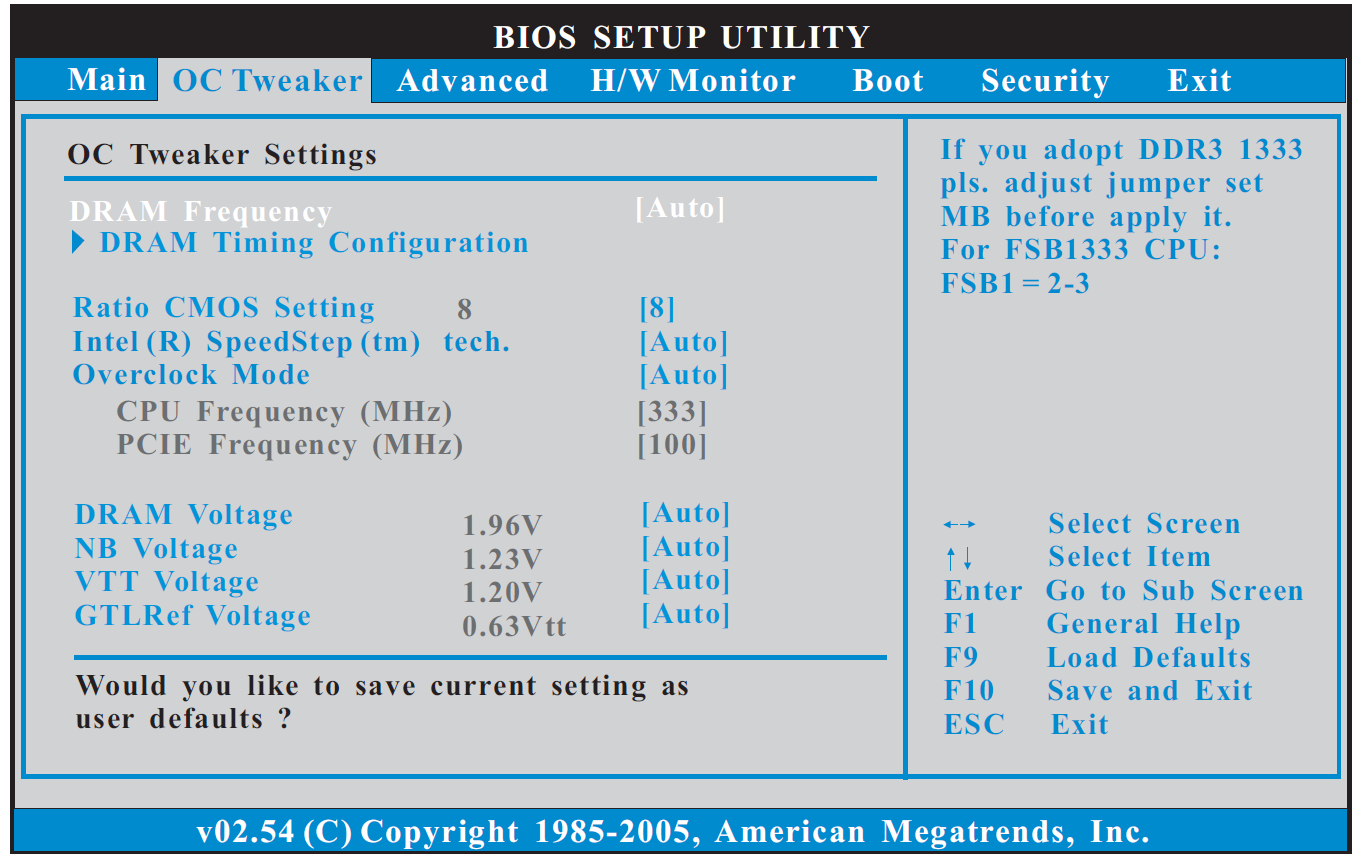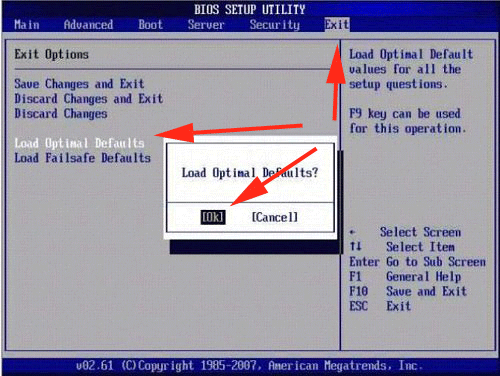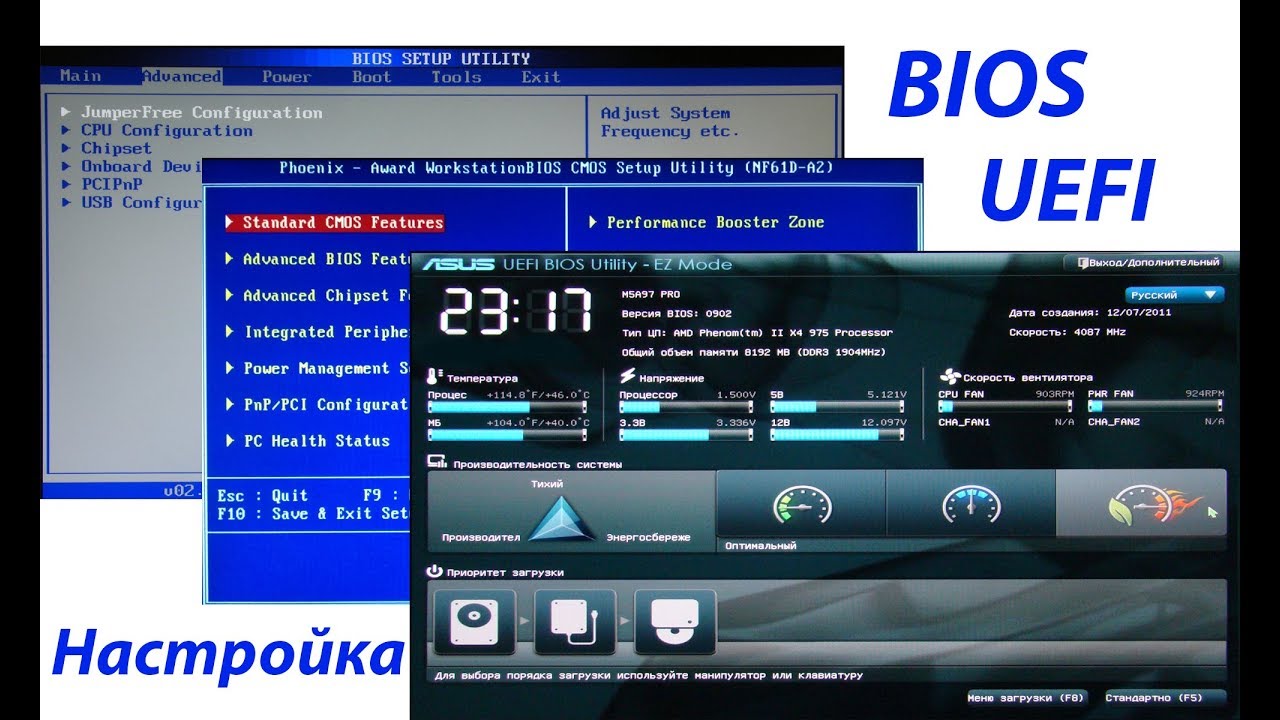Как обнулить биос на компьютере
Если компьютер работает нестабильно, могут помочь несколько советов про то, как обнулить БИОС. Проблемы возникают в следствии некорректной настройки БИОСА или программных сбоев. Условно разделим процедуру обнуления на два подхода в зависимости от неполадки: на программный и ручной.
Программный заключается в том, что бы войти в БИОС и применить дефолтные (стандартные) настройки. Для этого при запуске компьютера нажмите F2 или DEL (часто используемые клавиши). Если ничего не получается, почитайте о том, как выйти в БИОС.
В настройках CMOS найдите пункт, отвечающий за сброс параметров по умолчанию. Называется Load defaults BIOS, Load fail-safe defaults или что-то похожее. Располагается в отдельном пункте меню или всегда отображается в правой, нижней части справочного окна. Все зависит от вида БИОСА, либо это AMI, либо AWARD, которые отличаются внешним видом, названием и расположением элементов меню.
После того как нашли эту опцию, нажмите функциональную клавишу enter или F5, F6, F9, F11, F12.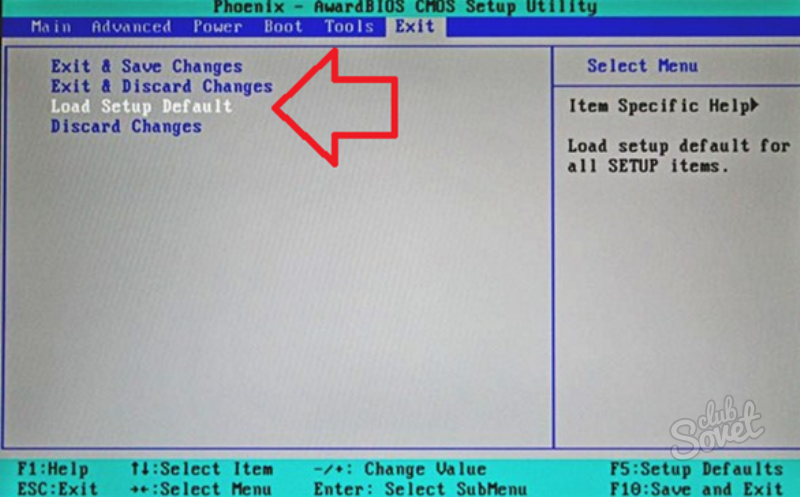
Когда сделаете все действия, обязательно сохраните изменения. За это отвечает пункт save and exit и клавиша F10. Компьютер перезагрузится и настройки вступят в силу.
Бывают ситуации, когда сбои происходят сразу после включения компьютера. Поэтому нет возможности обнулить настройки БИОСА. Существует ряд альтернативных действий, которые относятся к ручным.
Рекомендации описанные ниже универсальные. Подойдут к таким материнским платам как asus, asrock, gigabyte. По архитектуре они схожи, но отличаются расположением элементов. Далее рассмотрим какие элементы нам понадобятся.
Убедительная просьба, перед выполнением ниже описанных действий рекомендуется изучить документацию материнки. Это убережет от нежелательных последствий. Вы будите лучше ориентироваться в своих действиях.
1 способ. Обязательно выдерните компьютер из розетки. При включенном ПК в сеть, так же происходит небольшая подпитка энергией, которая помешает обнулить БИОС.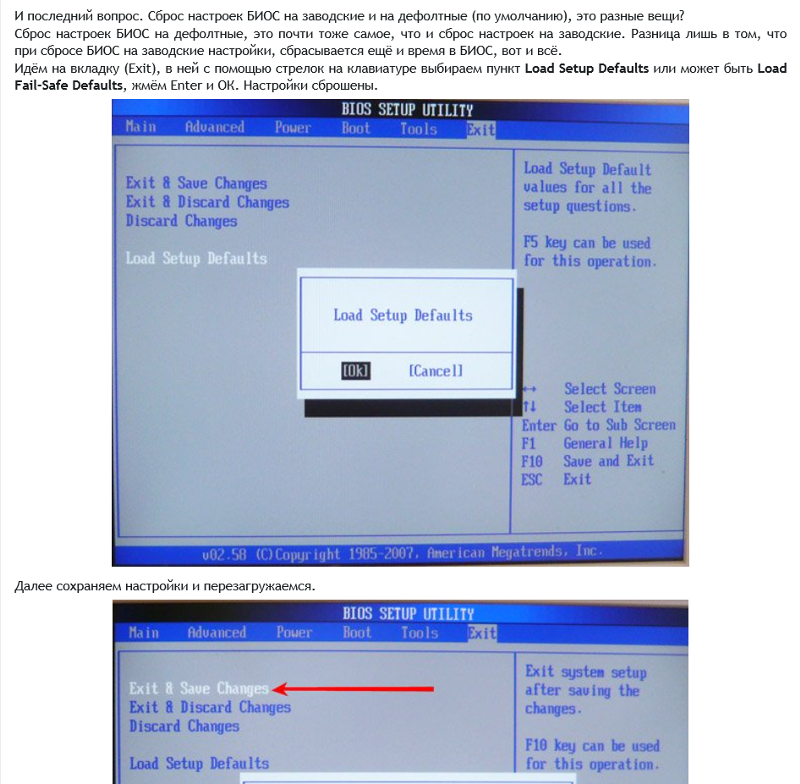
Снимите боковую крышку. Внимательно осмотрите материнскую плату. Здесь понадобится найти контакты замкнутые перемычкой (джампером). Рядом с которыми написано Clear_CMOS, CLR_CMOS, СCMOS или по-другому, подробнее в описании вашей платы.
Если контакта всего два и они без перемычки, замкните их металлическим предметом, например, отверткой.
2 способ. Если у Вас современная материнская плата, она может быть снабжена специальной кнопкой для обнуления БИОСА, которая подписана как CLR CMOS. Найдите и зажмите ее на несколько секунд для сброса настроек до заводских.
3 способ. Не очень надежный метод. Необходимо извлечь CMOS батарейку, минимум минут на 10, а то и больше. Именно поэтому этот способ может не принести желаемого результата. Кто захочет ждать несколько часов? Иногда для того, чтобы обнулить параметры требуется столько времени.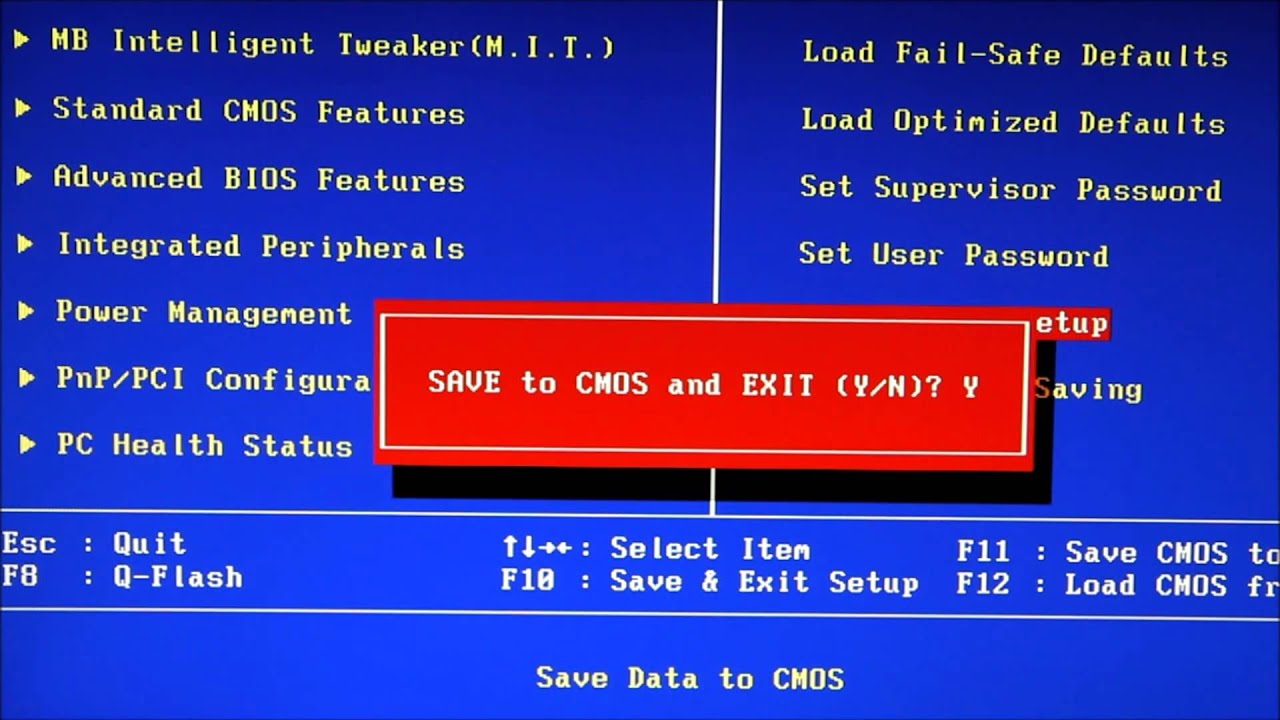
После выдержки необходимо вставить батарейку назад и запустить компьютер.
Описанные выше рекомендации обнулят не только параметры до заводских, но и сбросят пароль с БИОСА.
Бывает и такое, что владельцы готовы уже выкинуть свои комплектующие. Хочу Вас предостеречь от поспешных выводов. Для начала проведите тщательную диагностику своего железа. Часто проблемы кроются не в поломке отдельных деталей, а в программных сбоях.
В практике было такое, что компьютер запускался, но кроме черного экрана ничего не было. Постепенная замена комплектующих не обвенчалась успехом. Последнее, что пришло в голову попробовать обнулить БИОС. Реально помогло.
Посмотрите еще статьи:
Ресет биос на материнской плате. Сброс Bios на заводские настройки
Многие пользователи задают вопрос: как сбросить BIOS на заводские настройки? Сразу отвечу, заводских настроек в БИОС как таковых нет. Все зависит от версии прошивки.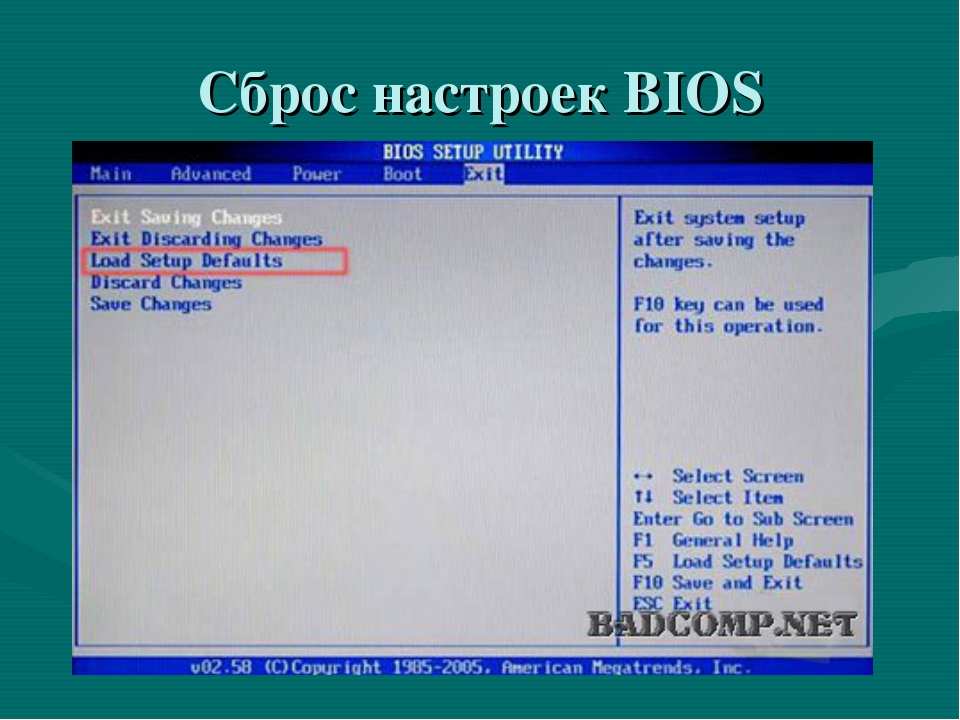 Но доля правды все же в вопросе есть. Давайте разберемся в чем суть.
Но доля правды все же в вопросе есть. Давайте разберемся в чем суть.
Благодаря BIOS мы можем настроить работу устройств нашего компьютера, независимо будь то настольный компьютер или ноутбук и какая операционная система установлена. Как он будет начинать свою работу, из чего будет проводиться в первую очередь загрузки системы. Можем усилить мощность нашего персонального компьютера (правда на свой страх и риск так как это может привести к выходу из строя оборудования) и изменить режимы работы нашей системы.
Но бывает так, что со временем мы забываем где и в каких разделах мы провели изменения, или проведение изменения не улучшили работу, а наоборот. Поэтому возникает потребность вернуть работу системы в оптимальную конфигурацию, или сделать по умолчанию в соответствии с прошивки
 Вот и все.
Вот и все.Сброс настроек BIOS позволит вернуть его к заводскому состоянию, лишая всех пользовательских и иных настроек. Зачастую подобный шаг позволяет решить многие проблемы работе компьютера.
Переход к заводским настройкам можно выполнить тремя способами: через меню BIOS, через материнскую плату компьютера и с помощью батарейки материнской платы. Каждый способ приведет к одному и тому же результату, но выполнение их принципиально разное.
Сброс БИОСа через его меню
Выполните вход в BIOS. Если вы не знаете, какая на вашем компьютере клавиша отвечает за вход в данное меню настроек, мы ответить 100% не можем, поскольку для разных материнских плат и версий BIOS могут использоваться разнообразные клавиши. Однако, как показывает практика, чаще всего в роли горячей клавиши может выступать F1, F2 или Del. Выяснить, какая же кнопка в вашем случае, можно лишь опытным путем.
Для этого отправьте компьютер в перезагрузку или просто включите. Как только компьютер начнет включаться, вам потребуется многократно и быстро нажимать клавишу, отвечающую за вход в BIOS (для более ускоренного получения результата допускается попеременное и также быстрое нажатие всех трех перечисленных нами клавиш).
Войдя в BIOS, нам потребуется открыть меню, отвечающее за сброс настроек. Опять же, для разных версий BIOS необходимый нам пункт меню может называться по-разному и находиться в совершенно ином месте, например, в старых версиях БИОС на главном экране могут располагаться пункты, которые одержат в себе слово «Defaults», например, «Load Optimized Defaults», что позволяет сбросить настройки на оптимизированные, или «Load Fail-Safe Defaults», который выполнит сброс настроек для устранения сбоев. Выбрав подобный параметр, вам лишь остается согласиться с проведением дальнейшей процедуры и дождаться ее окончания.
На более современных версиях BIOS, которые, как правило, имеются на ноутбуках, для нашей задачи потребуется открыть вкладку «Exit», где потребуется выбрать пункт вроде «Load Setup Defaults».
Ну и, наконец, наиболее современные версии BIOS (UEFI), которые уже поддерживают работу с мышью, а также имеют более приятный глазу интерфейс, могут вернуть заводские настройки во вкладке «Save and Exit», где располагается пункт «Load Defaults».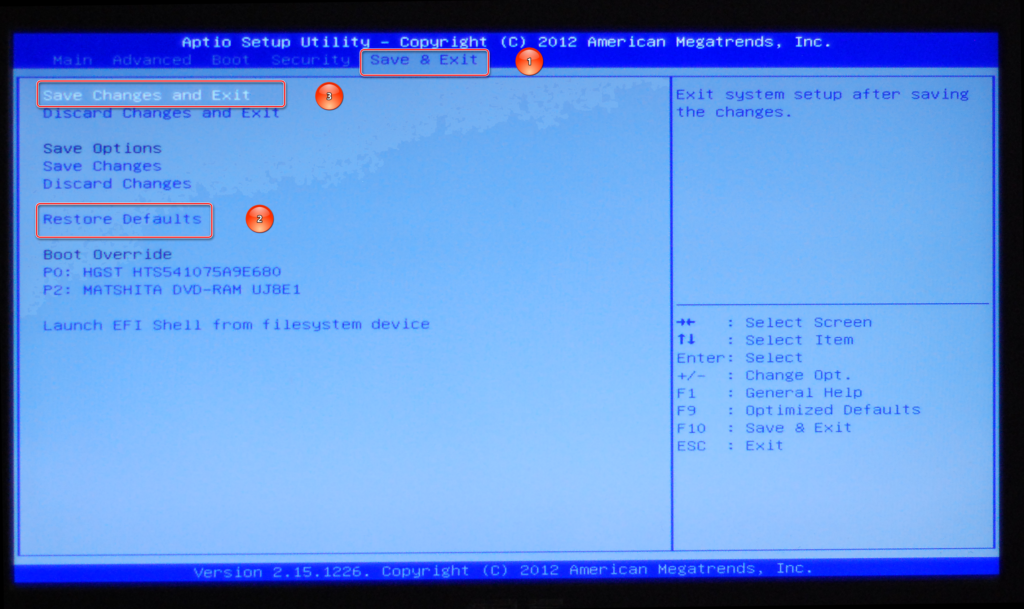
Сброс БИОСа через материнскую плату
Данный способ подойдет в том случае, если в вашем случае BIOS не запускается. Он не отличается особой сложностью, однако, здесь нам уже потребуется заглянуть под корпус системного блока.
Выключите компьютер и обязательно обесточьте, ограничив питание специальной кнопкой с обратной стороны системного блока.
Откройте корпус системного блока. Найдя материнскую плату, вам на ней потребуется найти перемычку (джампер), которая, как правило, располагается рядом с батарейкой. Как правило, подобная перемычка подписывается словом «CMOS».
В большинстве случаев перемычка оснащается двумя или тремя контактами. Если контакта два, то вам лишь потребуется переместить перемычку на несколько секунд во второе положение (15 будет вполне достаточно), а если контакта три, перемычку следует переместить ко второму контакту.
В завершение процедуры вам потребуется зажать кнопку питания компьютера на секунд 15 (компьютер не включится, поскольку он обесточен).
После выполнения всех действий верните компьютер в прежнее состояние, то есть соберите корпус системного блока, а затем обеспечьте компьютеру питание.
Сброс БИОСа через батарейку на материнской плате
Третий способ возврата БИОСа к заводским настройкам, который также потребует «внедрения» под корпус системного блока.
Обесточьте компьютер, переведя кнопку в положение «0» с обратной стороны системного блока.
Откройте корпус системного блока. На материнской плате вы обнаружите небольшую батарейку.
Попробуйте аккуратно снять батарейку на секунд 15-30, а затем установите ее на место. Подобное действие приведет к тому, что у БИОСа будет выполнен сброс настроек.
Обращаем ваше внимание на то, что некоторые материнские платы оснащаются несъемными батарейками, поэтому, если вы не знаете, какая батарейка в вашем случае, действуйте предельно внимательно (для извлечения часто достаточно нажать специальную защелку).
Соберите корпус системного блока, а затем верните питание компьютеру.
Каждый из представленных способов гарантированно справится с поставленной задачей. Каким способом воспользоваться – решать вам, исходя из типа проблемы, ваших умений и предпочтений.
БИОС нужно сбрасывать частенько на ноутах, когда пользователь встречается лицом к лицу с рядом неполадок, которые исправимы только посредством сброса БИОСа.
Некоторые проблемы могут быть устранены только полным сбросом настроек; но пользователю нужно знать о том, к чему это влечет и как это сделать.
Чаще всего проблема заключается далеко не в аппаратной части, это поможет вернуть к жизни устройство.
Почему нужно сбросить BIOS на ноутбуке:
— необходимость сбросить запараленный BIOS из-за утери к нему доступа. Но нужно это только в том случае, когда к настройкам биоса Вы будете обращаться часто;
— неверный «разгон» процессора, при этом заданы самые высокие, критические значения частоты шины, либо тайминга памяти.
 В целом, чаще всего, не рекомендуется разгон процессора на ноутбуках;
В целом, чаще всего, не рекомендуется разгон процессора на ноутбуках;— система не может загрузиться, но БИОС доступен;
— в БИОС внесен различные изменения не опытным пользователем, что привело к неисправной работе системы.Для ПК и Ноутбуков есть несколько основных вариантов сброса БИОСа до заводских настроек:
— используя интерфейс самого БИОСа, если он доступен;
— с помощью дополнительного ПО, чаще всего применим для ОС 32-разрядного типа;
— механическим способом.
Другие способы сброса до заводских настроек пк можно найти в его документации, в том случае, если она есть. Найти инструкции под определенные модели устройств также можно в интернете, либо на сайте производителя.Сброс настроек БИОСа может произойти через сам работающий БИОС, при помощи специальной, уже встроенной заранее в него утилитой. Специально для этого нужно перейти в интерфейс. Переход в интерфейс биоса может происходит посредством кнопок: Delete, F2, 10, 11, Esc. Чаще всего эта кнопка указана при запуске системы.
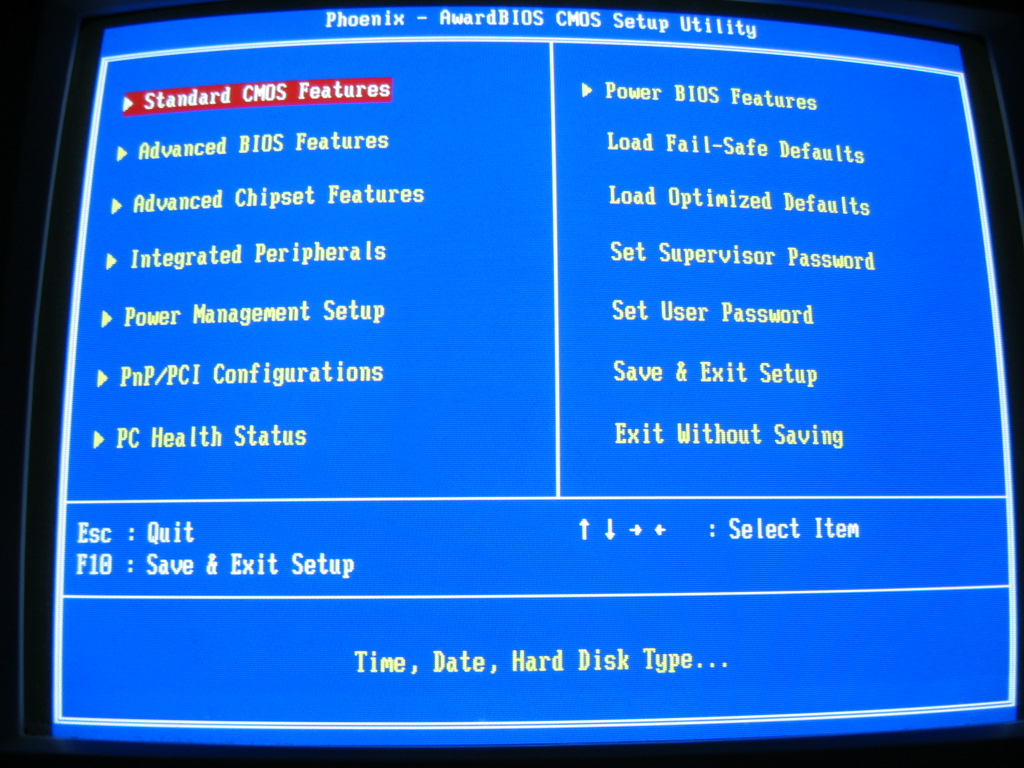 На картинке показан пример.
На картинке показан пример.После того, как вы оказались в меню БИОСа нужно найти специальное меню «Exit» и выбрать пункт «Load setup Defaults». Подтвердите сброс с помощью кнопки «yes», так заводские настройки будут задействованы. После подтверждения действия клавишей F10, все изменения будут сохранены.
Некоторые модели ноутбуков обладают другим названием пункта сброса настроек биоса. К примеру у Sony – это «optimized defaults», то есть при помощи этого пункта можно сбросить настройки биоса.
В Тошиба, Самсунг и HP этот пункт находится под клавишей F9 и называется он «Setup Defaults».
Для более старых моделей, эти пункты скорее всего: Use Default Settings или Set BIOS Default.
Чаще всего сброс настроек приведет к включению ПК и его нормальной загрузке.
Но в том случае, если в течение обнуления БИОСа вышла ошибка, к примеру, на пункте выбора носителя системы, нужно будет снова перейти в БИОС и перейти в специальные настройки:
1. Перейти в БИОС;
2. Найти раздел Boot;
Найти раздел Boot;
3. Во вкладке Boot Mode изменить пункт UEFI на Legacy;
4. Сохранить настройки и ребутнуть систему.
Такой способ имеет шанс не сработать, к примеру, если на БИОСе установлен пароль, либо он недоступен по еще какой-то причине.
1. Открываем программу «выполнить» Win + R;
2. Вписать «debug.exe»;
3. Теперь введите поочередно «o702E», «o71FF» и «q»;
4. Подтвердите ввод специальной кнопкой «Enter».
После этого действия все настройки БИОСа сбросятся. А после перезагрузки системы пользователь получит уведомление о том, что необходимо проверить настройки БИОСА. Дальше БИОС нужно будет собственноручно настраивать, либо оставить так, как есть.
Недостаток этого ПО – невозможность запуска на ОС х64 Widnows. А это означает, что большая часть современных компьютеров нужно будет «обнулять» с помощью других методов.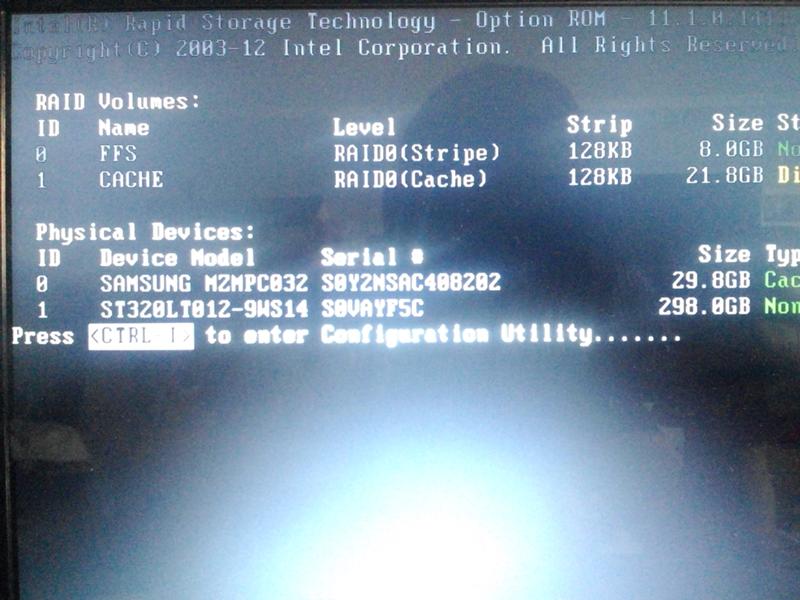
При этом единственный выход лишь аппаратный сброс БИОСа.
Обнуление «BIOS» кнопкой
Ноутбуки выпущенные 2-3 года назад обладают этой кнопкой на видном месте, дабы не прибегать к разборке устройства. Чтобы выполнить сброс биоса при помощи кнопки, требуется:
1. Отключить ноут полностью, перевернуть его крышкой вверх;
2. В нижней части найти надпись «CMOS», около нее будет специальное отверстие, через которое можно обнулить BIOS;
3. В найденное отверстие вставьте подходящий предмет типа «скрепки» или «гвоздика», чтобы продержать кнопку 30 и более секунд;
4. Включить ноутбук.
В том случае, если отверстий нет – его нужно разобрать и найти такую кнопочку.
Перед тем, как разобрать ноутбук удалите все шнуры питания и другие периферийные устройства, включая аккумулятор.
Извлечение «батарейки» на материнской плате
Это самый простой способ «аппаратного сброса» биоса.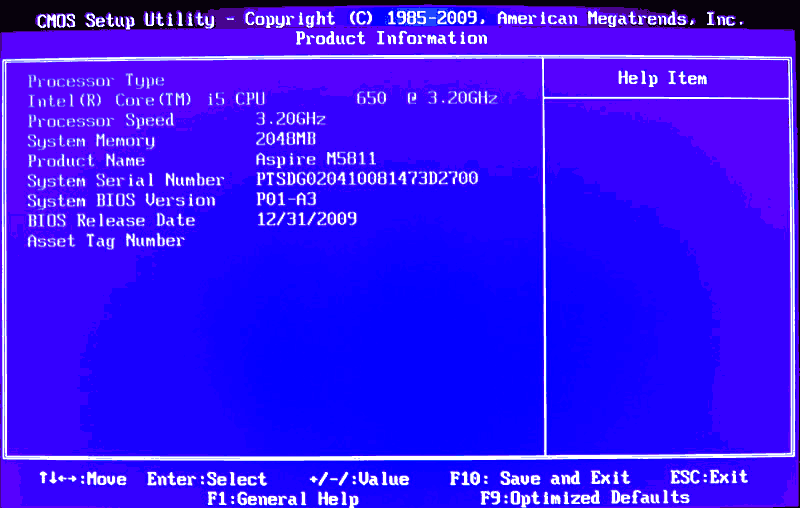 Большая часть ноутбуков позволит сбросить настройки именно извлечение выделенной на картинке ниже батарейки.
Большая часть ноутбуков позволит сбросить настройки именно извлечение выделенной на картинке ниже батарейки.
Извлекая батарейку, вы отключаете питание БИОСа и, соответственно, сбрасываете все настройки и сам пароль. Плата должна быть обесточена от 5 до 40 минут, все зависит от модели. Иногда это может не сработать.
Батарейка всегда находится на видном месте и расположена ближе к краю материнки и для ее извлечения ничего не мешает.
Пользователь должен:
— убрать крышку;
— полностью обесточить устройств, вынуть аккумулятор ноутбука;
— найти батарейку;
— извлечь ее, аккуратно;
— подождать до 40 минут, чтобы это сработало;
— установить съемную батарейку на место;
— включить нотубук;
— настройки БИОС по новому, установить дату, часы и другие параметры.
В настоящее время существуют и несъемные батарейки. Для них этот способ невозможен. Поэтому можно воспользоваться следующим способом.
Джампер очистки – переключение
Такой метод переключения джампера возможен в том случае, если на лэптопе есть специальная перемычка, которая и отвечает за сброс настроек BIOS.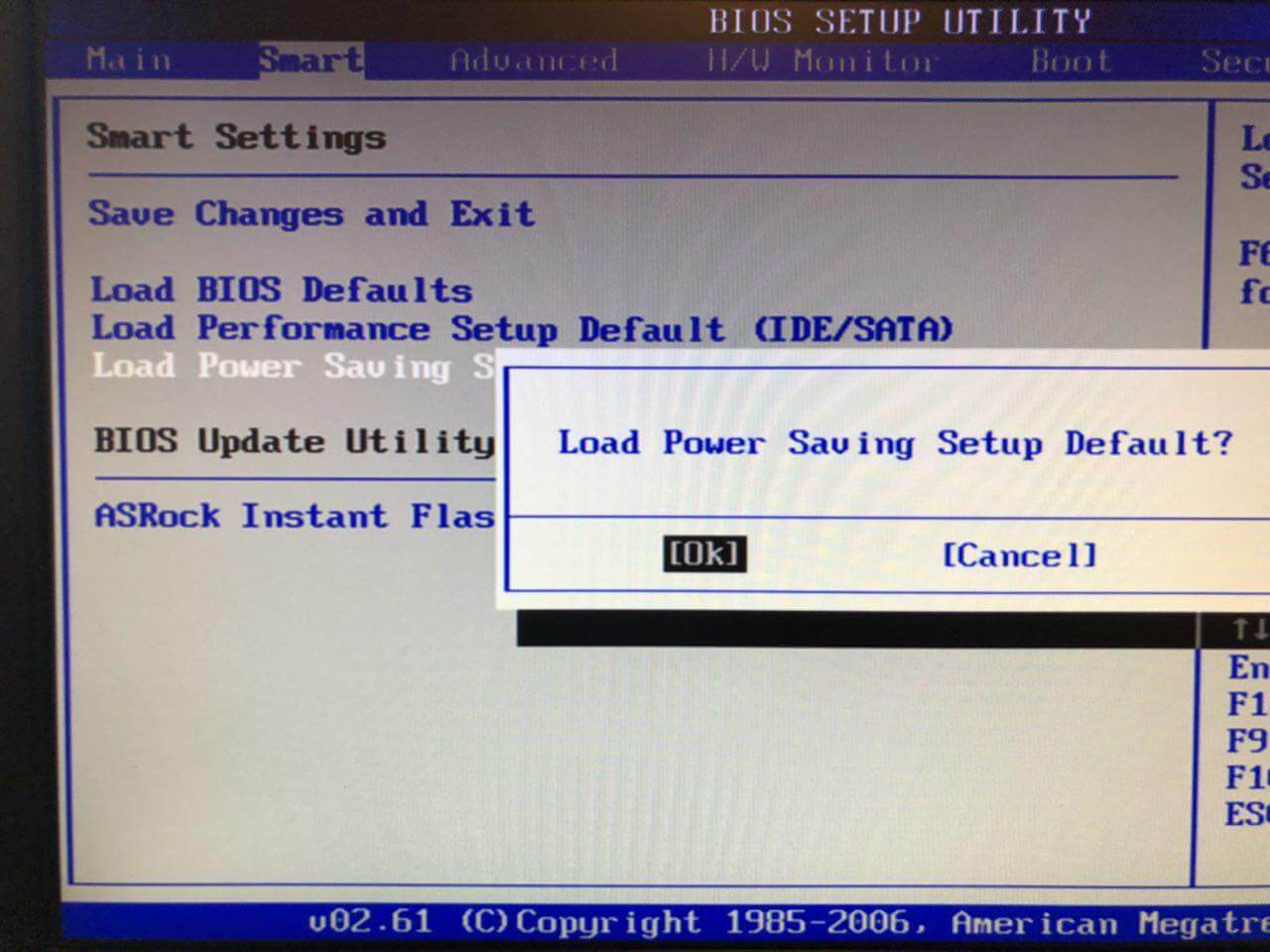
Для того, чтобы найти ее – нужно «залезть» под крышку ноута и получить доступ к материнской плате. Чаще всего такой переключатель находится непосредственно вблизи батарейки, а перемычка подписана каким-то из следующих названий: CLRTC, CLR и CCMOS.
Чаще всего площадка Джампера состоит из трёх контактов. Чтобы сбросить БИОС нужно передвинуть эту перемычка на шаг, то есть из определенного положения в следующее, и наоборот.
После того, как перемычка переключена, следует нажать на кнопку включения ноута более 10 секунд.
Ноутбук, конечно же, включен не будет, но сигнал передастся на джампер. После этого верните перемычку в то положение, в котором она находилась и перейдите к включению ноута и настройки сброшенного БИОСА.
Аппаратный способ сброса настроек БИОСа, практически 100% обеспечит их сброс, но в том случае, если ноутбук еще на гарантии – это действие приведет к потере гарантии на нее, поэтому применять аппаратную методику лучше всего по истечению срока гарантии.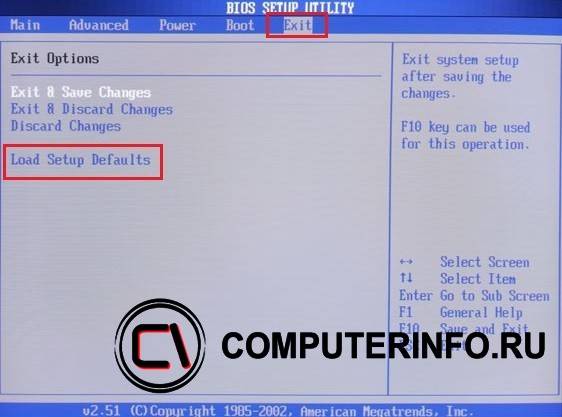
Но если ни один способ не помог — обратитесь в сервис специализирующийся на данном направлении. Устройство может быть защищено при помощи какой-то дополнительной микросхемы.
Пользователю доступно большое количество разнообразных настроек, которые касаются работы компьютера. Поэтому при неаккуратном их использовании компьютер может работать не стабильно или вообще не запускаться. В этом случае нужно выполнить сброс настроек BIOS. В данном материале мы расскажем о том, как сбросить настройки BIOS и исправить нестабильную работу компьютера.
Если компьютер загружается, и у вас есть возможность войти в БИОС вы можете сбросить настройки через интерфейс BIOS Setup. Для этого и найдите пункт меню, который сбрасывает настройки BIOS к стандартным.
Сброс настроек через BIOS Setup
В зависимости от версии вашего BIOS данный пункт может называться по разному. Например, Load Setup Defaults или Load Safe-Fail Defaults. После того как вы выберите данный пункт меню и подтвердите сброс настроек ваш компьютер перезагрузится, а настройки BIOS вернуться к стандартным значениям.
Например, Load Setup Defaults или Load Safe-Fail Defaults. После того как вы выберите данный пункт меню и подтвердите сброс настроек ваш компьютер перезагрузится, а настройки BIOS вернуться к стандартным значениям.
Если компьютер не загружается или у вас нет доступа к BIOS, то выполнить сброс настроек можно с помощью специальной перемычки на материнской плате. Кроме этого на некоторых дорогих может быть установлена специальная кнопка для .
Для того чтобы сбросить настройки BIOS с помощью перемычки или кнопки на материнской плате необходимо выключить компьютер и полностью его обесточить. После этого снимите боковую крышку системного блока и найдите перемычку.
Перемычка для сброса настроек BIOS
Перемычка это три контакта на материнской плате, первые два из которых замкнуты специальной насадкой. Для того чтобы сбросить БИОС нужно переставить насадку на второй и третий контакт и подождать несколько секунд. После этого вернуть перемычку на место. Это действие прервет подачу тока от батарейки к памяти BIOS, и все настройки будут сброшены к стандартным.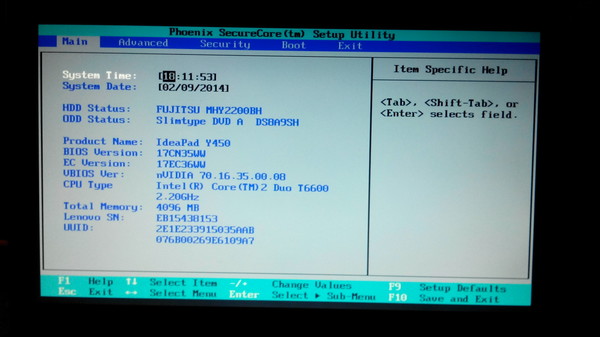
Как правило, перемычка находится рядом с батарейкой и подписана как Clear CMOS, Clear RTC, CCMOS или CRTC.
Если на материнской плате установлена кнопка для сброса настроек, то ее нужно просто нажать.
Если вы не уверены в том, что нашли нужную перемычку и боитесь повредить компьютер, то вы можете просто отключить батарейку на материнской плате. Это очень простой и надежный способ.
Для того чтобы отключить батарейку, также как и в предыдущем способе обесточиваем компьютер и снимаем боковую крышку. После этого нужно найти на материнской плате батарейку. Как правило, она находится в нижней части платы.
Батарейка для сброса настроек BIOS
Для того чтобы сбросить настройки нужно извлечь батарейку с помощью отвертки. Это нужно делать максимально аккуратно для того чтобы не поцарапать материнскую плату. После того как батарейка снята подождите несколько секунд и установите ее обратно. Этого будет достаточно для того чтобы настройки BIOS были сброшены.
Если компьютер работает нестабильно, могут помочь несколько советов про то, как обнулить БИОС. Проблемы возникают в следствии некорректной настройки БИОСА или программных сбоев. Условно разделим процедуру обнуления на два подхода в зависимости от неполадки: на программный и ручной .
В настройках CMOS найдите пункт, отвечающий за сброс параметров по умолчанию. Называется Load defaults BIOS, Load fail-safe defaults или что-то похожее. Располагается в отдельном пункте меню или всегда отображается в правой, нижней части справочного окна. Все зависит от , либо это AMI, либо AWARD, которые отличаются внешним видом, названием и расположением элементов меню.
После того как нашли эту опцию, нажмите функциональную клавишу enter или F5, F6, F9, F11, F12. Далее Вам предложат подтвердить изменения, наберите клавишу Y или выберите OK и нажмите ENTER.
Когда сделаете все действия, обязательно сохраните изменения. За это отвечает пункт save and exit и клавиша F10. Компьютер перезагрузится и настройки вступят в силу.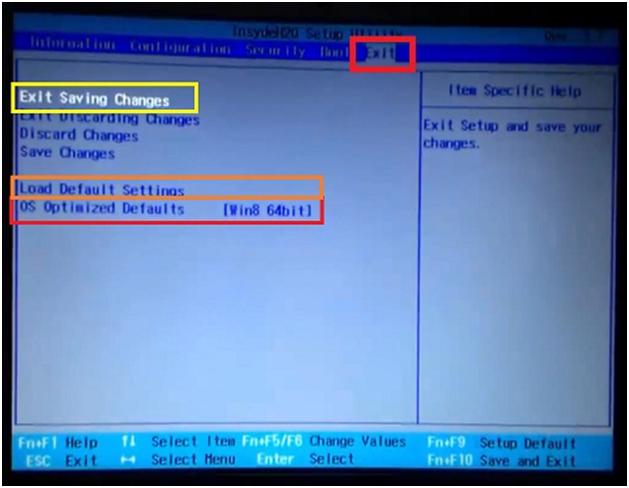
Бывают ситуации, когда сбои происходят сразу после включения компьютера. Поэтому нет возможности обнулить настройки БИОСА . Существует ряд альтернативных действий, которые относятся к ручным.
Рекомендации описанные ниже универсальные. Подойдут к таким материнским платам как asus, asrock, gigabyte. По архитектуре они схожи, но отличаются расположением элементов. Далее рассмотрим какие элементы нам понадобятся.
Убедительная просьба, перед выполнением ниже описанных действий рекомендуется изучить документацию материнки. Это убережет от нежелательных последствий. Вы будите лучше ориентироваться в своих действиях.
1 способ. Обязательно выдерните компьютер из розетки. При включенном ПК в сеть, так же происходит небольшая подпитка энергией, которая помешает обнулить БИОС .
Снимите боковую крышку. Внимательно осмотрите материнскую плату. Здесь понадобится найти контакты замкнутые перемычкой (джампером). Рядом с которыми написано Clear_CMOS, CLR_CMOS, СCMOS или по-другому, подробнее в описании вашей платы.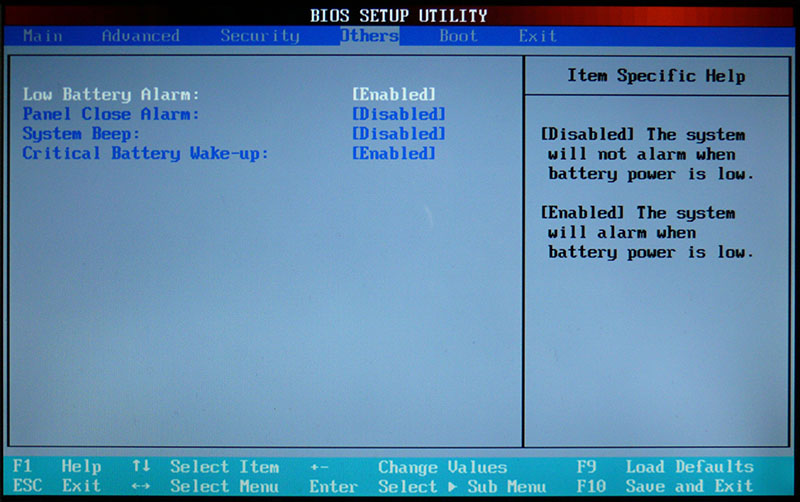
Есть 3 контакта, первые два из которых замкнуты перемычкой. Пересадите джампер на контакты 2-3 на секунд 15, после чего переключите перемычку назад.
Если контакта всего два и они без перемычки, замкните их металлическим предметом, например, отверткой.
2 способ. Если у Вас современная материнская плата, она может быть снабжена специальной кнопкой для обнуления БИОСА , которая подписана как CLR CMOS. Найдите и зажмите ее на несколько секунд для сброса настроек до заводских.
3 способ. Не очень надежный метод. Необходимо извлечь CMOS батарейку, минимум минут на 10, а то и больше. Именно поэтому этот способ может не принести желаемого результата. Кто захочет ждать несколько часов? Иногда для того, чтобы обнулить параметры требуется столько времени.
После выдержки необходимо вставить батарейку назад и запустить компьютер.
Бывает и такое, что владельцы готовы уже выкинуть свои комплектующие. Хочу Вас предостеречь от поспешных выводов. Для начала проведите тщательную диагностику своего железа. Часто проблемы кроются не в поломке отдельных деталей, а в программных сбоях.
Для начала проведите тщательную диагностику своего железа. Часто проблемы кроются не в поломке отдельных деталей, а в программных сбоях.
В практике было такое, что компьютер запускался, но кроме черного экрана ничего не было. Постепенная замена комплектующих не обвенчалась успехом. Последнее, что пришло в голову попробовать обнулить БИОС . Реально помогло.
Иногда начинающий пользователь не понимает, насколько серьезными могут быть последствия от неправильно внесенных изменений в работу базовой системы ввода/вывода. Однако не всем юзерам, способным войти в «святая-святых» компьютерной системы, известно, как сбросить настройки БИОСа. А ведь иногда случается так, что пользователю крайне необходимо вернуть вычислительной технике утраченные по той или иной причине «параметры стабильности». Поэтому давайте рассмотрим все известные и наиболее применяемые способы сброса настроек BIOS к первоначальному их состоянию.
Начинающему пользователю крайне важно знать, как сбросить настройки БИОСа!
И это действительно так! Непредвиденных ситуаций, когда может возникнуть необходимость проведения такой программно-технической процедуры, как говорится, воз и маленькая тележка.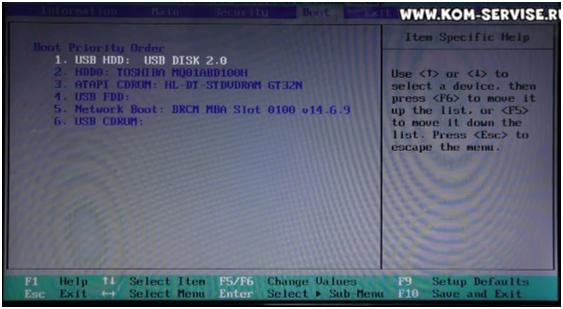 Наиболее распространенная проблема — невозможность загрузки ОС — часто является результатом неправильно внесенных изменений в работу микропрограммы BIOS. Нередки случаи, когда причиной, вызвавший временную неработоспособность компьютера, становится банальный перепад подачи электроэнергии в централизованной сети. Не будем упускать и столь неблагоприятный момент, как статическое напряжение. В общем, знать о том, как сбросить настройки БИОСа, важно и нужно!
Наиболее распространенная проблема — невозможность загрузки ОС — часто является результатом неправильно внесенных изменений в работу микропрограммы BIOS. Нередки случаи, когда причиной, вызвавший временную неработоспособность компьютера, становится банальный перепад подачи электроэнергии в централизованной сети. Не будем упускать и столь неблагоприятный момент, как статическое напряжение. В общем, знать о том, как сбросить настройки БИОСа, важно и нужно!
Несколько слов об автономной «зависимости»
Возможно, для вас это станет своеобразным открытием, но материнская плата оснащена специальной батарейкой, энергия которой помогает хранить данные о запуске вычислительной машины в актуальном состоянии. Конкретизируя сказанное, можно добавить: вносимые в BIOS изменения записываются на специальный микрочип памяти — CMOS.
Если вышеупомянутый элемент питания выйдет из строя (иссякла энергия), то вполне вероятно, что компьютерная система начнет боить. Кстати, часто помогает излечить глюки весьма простое действие: вытащить батарейку из гнезда системной платы и вновь водрузить ее на место через десять секунд.
Что нужно сделать, чтобы сбросить БИОС на заводские настройки
Прежде всего можно попытаться решить вышеназванную проблему с помощью встроенных средств самой микропрограммы. То есть нужно войте в BIOS-систему и активировать восстановительный процесс вручную. Стоит отметить, что в зависимости от модификации электронной машины, ее характеристик и внедренных в нее технологий, установленная на устройство базовая микропрограмма может отличаться от себе подобного системного ПО.
Поэтому сценарий входа в BIOS на компьютерах от различных производителей регламентируется нажатием строго соответствующей кнопки. В основном используется дежурная клавиша «Delete» или же «F2». В любом случае при запуске компьютера на экране ПК отображается тестовая информация о том, какая именно клавиша отвечает за вход в BIOS.
Практический пример
Итак, приступим к непосредственному моменту разрешения вопроса: «Как сбросить настройки БИОСа»:
- После того как вы оказались в рабочей области микропрограммы, попробуйте нажать клавишу «F9».
 В большинстве случаев задействование данной кнопки активизирует автоматический сброс настроек на параметры по умолчанию.
В большинстве случаев задействование данной кнопки активизирует автоматический сброс настроек на параметры по умолчанию.
- Если «горячая клавиша» не работает, то следует внимательно осмотреть BIOS-интерфейс на предмет наличия надписи в виде «Load defaults…» или чего-либо подобного. Иногда данная опция скрывается в одном из разделов микропрограммы.
В некоторых случаях сбросить настройки БИОСа по умолчанию можно с помощью переустановки специальных CMOS-перемычек.
Как это сделать?
Прежде чем приступить к реализации данного мероприятия, выключите компьютер и обесточьте его. Если у вас имеется техническая документация, то ее следует внимательно изучить.
- Открутите защитную крышку системного блока.
- Найдите «заветную» батарейку на материнской плате.
- Как правило, CMOS-перемычки находятся в непосредственной близости от элемента питания.
- Переставьте пластиковый «замыкатель» на 1-15 секунд из положения 1-2 в позицию 2-3.

- Установите вспомогательную деталь на прежнее место и закройте корпусную крышку.
Решения для портативной электроники
Вышеописанные варианты также с успехом можно реализовать в лэптопе, если вам необходимо сбросить настройки БИОСа на ноутбуке. Тем не менее, при таких «портативных обстоятельствах» могут возникнуть некоторые несостыковки. В частности, доступ к CMOS-батарейке в большинстве лэптопов попросту закрыт.
Проще говоря, элемент питания находится в самых «недрах» компактного девайса, а посему без демонтажа корпусных деталей (чтобы добраться до батарейки) заменить АКБ будет нереально сложно. Поэтому давайте прибегнем к другому варианту, который, кстати, также действенен и по отношению к стационарным компьютерам.
Запускаем восстанавливающую утилиту
Через пусковое меню (в поисковой строке) или чекбокс служебного окна «Выполнить» (нажмите сочетание клавиш «Win+R») введите команду: debug.
- Для AMI BIOS: O 70 FF, затем «Ввод» и пишем: O 71 FF, снова жмем «Enter» и завершаем все символом Q.

- С AWARD БИОС: О 70 17, О 73 17 и снова Q.
Возможно, вам пригодится данная рекомендация. Впрочем, есть еще один вариант сброса настроек микропрограммы в лэптопах: на 10-15 секунд замкнуть два специальных контакта на системной плате. Однако не всегда подобная информация указывается в техническом паспорте конкретного вычислительного устройства. Например, в некоторых модификациях ноутбуков две такие точки расположены в непосредственной близости от ОЗУ планок девайса. В общем, кто ищет — тот всегда найдет!
Подводя итоги
Что ж, вас можно поздравить, теперь вы знаете, как сбросить БИОС через настройки. Тем не менее будьте избирательны при выборе того или иного варианта восстановления заводских параметров устройства. Потому как Интернет — весьма хитрая шутка, да и советчиков-приколистов хоть отбавляй. Удачных сбросов и стабильности вашему вычислительному девайсу!
Читайте также…
Как сбросить настройки БИОС на заводские?
Любой компьютер и ноутбук имеет собственную систему управления базовыми настройками и аппаратными устройствами. Она называется БИОС (BIOS) и имеет собственную независимую систему питания (батарейка на материнской плате). Установка некорректных настроек может приводить к разным негативным последствиям. Компьютер перестанет загружаться. Монитор не будет ничего показывать. Процессор перегревается и прочее. Поэтому, периодически может потребоваться сбросить настройки БИОС до заводских. И сделать это можно, как минимум, тремя способами, о которых и пойдет речь в данной статье.
Примечание: Кстати, если вам нужно сбросить пароль от БИОСа, то последние два способа вам так же подойдут (они представлены на видео в конце статьи).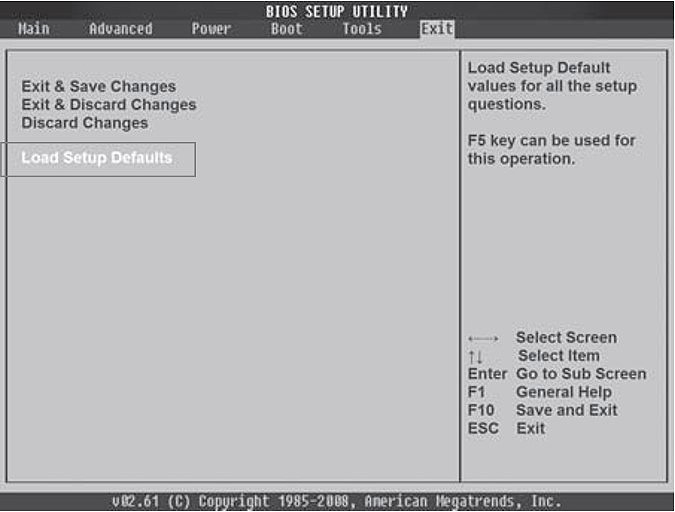
Сброс настроек БИОС из прошивки BIOS
Самый простой и доступный каждому способ — это сброс настроек БИОС из самой прошивки BIOS. И вот небольшая инструкция:
- Откройте БИОС. Сделать это просто, необходимо в первые 5-10 секунд запуска компьютера нажимать клавишу Del (для настольных компьютеров) или F2 (для ноутбуков)
- Перейдите на вкладку «Exit».
- Выберите пункт «Load Setup Defaults» (как показано на картинке). Еще бывают варианты названий «Load Optimized Defaults» (оптимизированные) и «Load Fail-Safe Defaults» (для снижения вероятности сбоя).
- Сохранитесь и выйдите из BIOS
- Перезагрузите компьютер
Учтите, что некоторые модели ноутбуков могут для входа в БИОС использовать другие клавиши. Так же учтите, что на современных материнских платах может быть установлена достаточно продвинутая и русифицированная прошивка BIOS. Поэтому порядок действий может немного отличаться, но суть их одинакова — найти опцию «загрузка заводских настроек» или «настройки по умолчанию».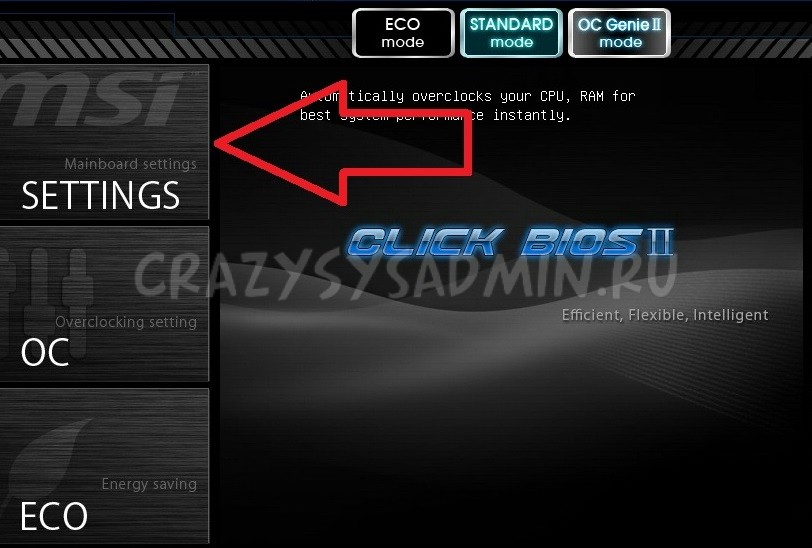
Однако, у этого способа есть один недостаток, в ряде случаев сам БИОС может не загружается. В этом случае вам стоит применить следующие два способа.
Как обнулить БИОС с помощью перемычки?
Любые программы могут содержать ошибки, и об этом прекрасно знают производители материнских плат. Поэтому на платах имеются специальные перемычки, с помощью которых можно при перестановке джампера сбросить настройки БИОС (BIOS). Обычно он находится недалеко от батарейки и называется Clear CMOS, Clear RTC, CLR_CMOS, CCMOS или CRTC (надпись прямо под перемычками; например, на рисунке он называется CLR_CMOS).
ВАЖНО. Перед обнулением БИОС, нужно полностью обесточить компьютер. Поэтому выключите блок питания или вытащите шнур питания из розетки.
Итак, сама инструкция:
- Обесточьте компьютер
- Откройте системный блок
- Найдите перемычку с подходящим названием
- Если на перемычке всего 2 контакта, то позаимствуйте джамер с любой другой перемычки (обязательно запомните от какой).
 Если же на перемычке 3 контакта и есть джампер, то замкните ими последние два контакта (положение 2-3)
Если же на перемычке 3 контакта и есть джампер, то замкните ими последние два контакта (положение 2-3) - Подождите несколько минут. Например, сходите чайку себе налить
- Верните джампер на место
- Закройте системный блок
- Подключите электропитание
- Включите компьютер
Примечание: Учтите, что фантазия производителей может быть весьма своеобразной, поэтому если у вас возникли сомнения, то лучше поищите в интернете детальное описание или скачайте документацию по вашей материнской палате.
Как правило, этих действий вполне достаточно для того, чтобы сбросить настройки до заводских. Если же настройки не были сброшены, то переходите к следующему способу.
Как сбросить настройки БИОС с помощью батарейки
Как уже говорилось, БИОС имеет собственную систему электропитания, а если чуть проще, то батарейку. Поэтому, если вытащить батарейку, то настройки сбросятся до заводских. Кстати, если настройки BIOS сбрасываются сами по себе, то, скорее всего, у вас просто села батарейка и ее нужно заменить. Если такое случилось, то лучше захватите с собой батарейку или запишите маркировку. Итак, сама инструкция:
Кстати, если настройки BIOS сбрасываются сами по себе, то, скорее всего, у вас просто села батарейка и ее нужно заменить. Если такое случилось, то лучше захватите с собой батарейку или запишите маркировку. Итак, сама инструкция:
- Обесточьте компьютер
- Откройте системный блок
- Найдите батарейку на материнской плате
- Обычной плоской отверткой слегка отодвиньте крепеж. Батарейка должна сама выпрыгнуть
- Подождите 5-10 минут.
- Вставьте батарейку обратно
- Закройте системный блок
- Подключите питание
- Включите компьютер
Примечание: Учтите, что в ряде случаев батарейка может быть несъемной или же вытаскиваться специфическим образом. Поэтому, если у вас не получается извлечь батарейку простыми движениями, то не усердствуйте, а лучше посмотрите спецификацию материнской платы.
И на закуску, видео, где показывается, как сбросить настройки БИОС на заводские..jpg) ВАЖНО, перед использованием отключите питание компьютера, выключите блок питания или вытащите шнур питания.
ВАЖНО, перед использованием отключите питание компьютера, выключите блок питания или вытащите шнур питания.
Теперь, вы знаете несколько способов, как можно быстро обнулить или сбросить настройки BIOS в домашних условиях.
☕ Хотите выразить благодарность автору? Поделитесь с друзьями!
- Как создать точку восстановления в Windows 7?
- Как увеличить файл подкачки в Windows 7?
Добавить комментарий / отзыв
Как в BIOS сбросить настройки до заводских – 4 способа [2020]
admin 06.05.2019 Загрузка…BIOS – это программная среда, выступающая связующим звеном между оборудованием компьютера и операционной системой. Изменение настроек компонента или сбой его работы могут стать причиной некорректной работы ПК: невозможность загрузить Windows, непредвиденное выключение или перезагрузка. В статье рассмотрим, как сбросить БИОС на заводские настройки для устранения обозначенных неполадок.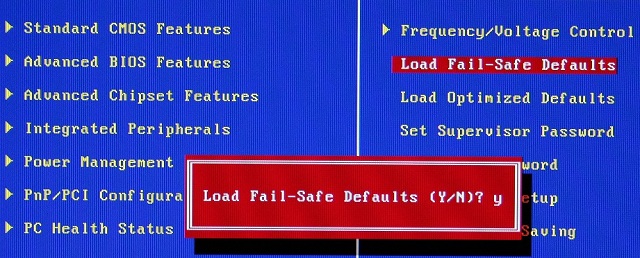
Как в БИОСе сбросить настройки через меню
Посещение настроек программной среды для выполнения сброса – это наиболее простой и распространенный метод. К тому же соответствующий пункт параметров имеется в любой версии BIOS или UEFI, отличаться может только его расположение.
Инструкция для старых версий БИОС:
- Перезапустить компьютер и нажимать Del или F2 до появления соответствующего меню. Кнопку входа подскажет сама система – надпись зачастую появляется в нижней части первого экрана.
- Перейти на вкладку «Exit» и выбрать пункт «Load Setup Defaults».
- Подтвердить действие.
В зависимости от версии BIOS, искомая команда может располагаться в основном разделе меню. В таком случае присутствует несколько вариантов сброса:
- «Load Optimized Defaults» – после выбора команды, настройки будут сброшены до оптимизированных значений.
- «Load Fail-Safe Defaults» – также сброс настроек, но в данном случае будут применены значения, которые позволяют минимизировать вероятность появления сбоев.

Для современных UEFI, где взаимодействие с интерфейсом происходит при помощи мыши, вернуть БИОС к заводским настройкам получится аналогичным образом. Потребуется лишь найти команду «Load Defaults». Как правило, она располагается в разделе «Save and Exit».
Будет полезным
Если требуется отменить параметры, которые были установлены за текущий сеанс работы с BIOS, то необходимо выбрать соответствующий вариант выхода: «Exit and Discard Changes» или «Exit Without Saving».
Сброс через перемычку
Способ применяется в случае отсутствия желания или возможности посетить настройки BIOS (был установлен и забыт пароль входа). На многих материнских платах установлена специальная перемычка, именуемая «джампер». Путем перемещения ее на альтернативную пару контактов, происходит обнуление параметров.
Пошаговая реализация метода:
Будет полезным
Некоторым читателям будет интересно, как этим способом сбросить БИОС на ноутбуке. Следует снять нижнюю крышку компьютера, отключить батарею и найти два контакта, отвечающие за нужное действие. Далее они аналогичным образом замыкаются. Более подробные сведения о расположении контактов можно найти в инструкции к ноутбуку.
Следует снять нижнюю крышку компьютера, отключить батарею и найти два контакта, отвечающие за нужное действие. Далее они аналогичным образом замыкаются. Более подробные сведения о расположении контактов можно найти в инструкции к ноутбуку.
Сброс путем снятия батарейки
Загрузка …Метод схож с предыдущим, только в данном случае манипуляции проводятся с батарейкой, которая обеспечивает питание энергозависимой памяти БИОС. Если программную среду лишить питания, произойдет сброс.
Особых инструкций здесь нет. Необходимо добраться до материнской платы и найти на ней гнездо с батарейкой. Затем извлечь элемент питания на 5-10 минут и установить обратно.
Сброс через кнопку
Взамен джампера, на материнской плате нового образца может располагаться специальная кнопка. С ее помощью достигается аналогичный эффект, что и после замыкания контактов. Подписана она соответствующим образом, обычно небольшого размера, чтобы пользователь не произвел случайного нажатия.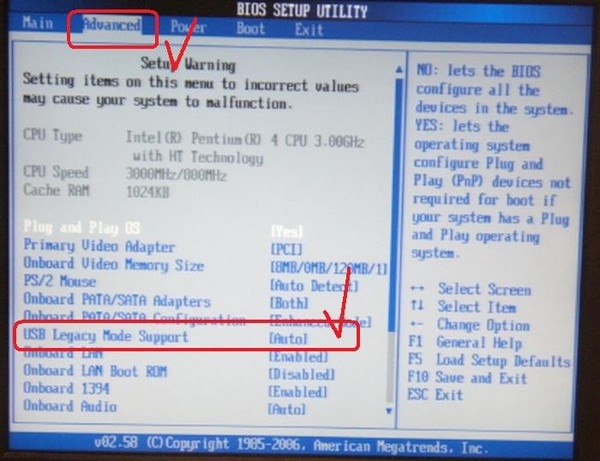
Важно понимать, что будет, если сбросить настройки БИОС – все установленные параметры вернутся к исходному состоянию. После операции, пользователю как минимум придется выставить время и дату. Дополнительно может потребоваться активировать SATA интерфейсы и задать последовательность опроса жестких дисков на предмет наличия загрузочного раздела.
Виталий СолодкийКак сбросить настройки BIOS компьютера до заводских параметров
Если в настройках BIOS или UEFI компьютера Вы что-то сделали не так и компьютер после этого работает не стабильно, эти настройки можно сбросить до стандартного состояния. Сделать это не сложно, но в некоторых случаях может потребоваться физический доступ к материнской плате, что предполагает вскрытие системного блока компьютера. Подробнее о способах сброса BIOS / UEFI до «заводских» параметров и пойдет речь.Способ 1
Этот способ наиболее предпочтителен, поскольку он не требует доступа к материнской плате.
 Порядок действий: • зайти в настройки BIOS / UEFI компьютера. О том, как это сделать, можно узнать здесь;
• найти там пункт «Load BIOS Defaults», «Load UEFI Defaults» или с другим очень похожим названием. Обычно этот пункт расположен на вкладке «Exit» («Выход»). Если у компьютера русскоязычный вариант UEFI, этот пункт может называться «Настройки по умолчанию» или как-то так.
• выделить указанный пункт, нажать клавишу «Enter» и затем подтвердить внесение изменений в настройки.
Порядок действий: • зайти в настройки BIOS / UEFI компьютера. О том, как это сделать, можно узнать здесь;
• найти там пункт «Load BIOS Defaults», «Load UEFI Defaults» или с другим очень похожим названием. Обычно этот пункт расположен на вкладке «Exit» («Выход»). Если у компьютера русскоязычный вариант UEFI, этот пункт может называться «Настройки по умолчанию» или как-то так.
• выделить указанный пункт, нажать клавишу «Enter» и затем подтвердить внесение изменений в настройки.Если для входа в настройки BIOS или UEFI требуется пароль и он Вам не известен, решить проблему указанным способом не удастся. Сбросить настройки можно только путем физического доступа к материнской платы (см. следующие способы). После сброса необходимость ввода пароля исчезнет.
Способ 2
BIOS компьютера хранится в микросхеме памяти, расположенной на материнской плате. Эта микросхема частично энергозависима и питается от плоской батарейки типа CR2032, которая также расположена на материнской плате и имеет внешнее сходство с обычной монетой (см.
 изображение).
Если эту батарейку на непродолжительное время вынуть из разъема (15-20 секунд), настройки BIOS вернутся в первоначальное состояние.
изображение).
Если эту батарейку на непродолжительное время вынуть из разъема (15-20 секунд), настройки BIOS вернутся в первоначальное состояние.Порядок действий: • отключить компьютер от сети электропитания; • снять крышку с системного блока; • вынуть упомянутую выше батарейку из разъема материнской платы; • через 20 секунд вернуть батарейку на место, закрыть крышку системного блока, после чего включить компьютер.
Способ 3
Состояние BIOS можно сбросить до заводских параметров, воспользовавшись специальной перемычкой или кнопкой, расположенной на материнской плате компьютера. Как и в предыдущем случае, перед вскрытием системного блока компьютер необходимо отключить от сети электропитания и не включать его до окончания всех описанных ниже манипуляций. Упомянутая перемычка обычно представляет собой 2 или 3 контакта с пометкой Clear CMOS, CCMOS, Clear RTC, CRTC или CLRTC (см. изображения).
Если у перемычки 2 контакта, необходимо на 10 — 15 секунд замкнуть их между собой любым металлическим предметом (отвертка, нож, игла или др.
 ).
Если перемычка 3-хконтактная и два из трех ее контактов соединены между собой джампером, необходимо снять этот джампер и затем на 10-15 секунд соединить им средний контакт перемычки с контактом, который до этого был свободным. По истечению указанного времени вернуть джампер на прежнее место.
На многих материнских платах вместо перемычки для сброса BIOS устанавливается специальная кнопка. Обычно она подписана такой же меткой, что и перемычка (см. выше), и выполняет те же функции. Для сброса BIOS ее необходимо нажать и удерживать в течение 10-15 секунд.
).
Если перемычка 3-хконтактная и два из трех ее контактов соединены между собой джампером, необходимо снять этот джампер и затем на 10-15 секунд соединить им средний контакт перемычки с контактом, который до этого был свободным. По истечению указанного времени вернуть джампер на прежнее место.
На многих материнских платах вместо перемычки для сброса BIOS устанавливается специальная кнопка. Обычно она подписана такой же меткой, что и перемычка (см. выше), и выполняет те же функции. Для сброса BIOS ее необходимо нажать и удерживать в течение 10-15 секунд.Заводские настройки Dell по умолчанию Параметры биоса по умолчанию
Опубликовать ваши комментарии?
Сброс BIOS до конфигурации по умолчанию на Dell
6 часов назад Некоторые пользователи Dell заметили, что сброс значений по умолчанию в BIOS НЕ МОЖЕТ сбрасывать конфигурацию BIOS в соответствии с настройками из BIOS при поставке системы с Dell . ПРИМЕР: По умолчанию для быстрой загрузки имеет значение «Тщательная», но на заводе заводской установлено значение «Минимум» для более быстрой загрузки.На Dell Фирменный BIOS (OptiPlex, Latitude, Venue
ПРИМЕР: По умолчанию для быстрой загрузки имеет значение «Тщательная», но на заводе заводской установлено значение «Минимум» для более быстрой загрузки.На Dell Фирменный BIOS (OptiPlex, Latitude, Venue
Веб-сайт: Dell.com
Категория : использовать в предложении
Dell, значения по умолчанию, по умолчанию
Как восстановить настройки BIOS (System Setup) по умолчанию на Dell
4 часа назад Как восстановить настройки BIOS (System Setup) по умолчанию в системе Dell : Включите систему. Пока отображается синий логотип Dell , нажмите клавишу F2 один раз в секунду, чтобы войти в программу настройки системы.Нажмите клавишу Num Lock и убедитесь, что индикатор Num Lock горит. Нажмите клавишу Caps Lock и убедитесь, что индикатор Caps Lock горит.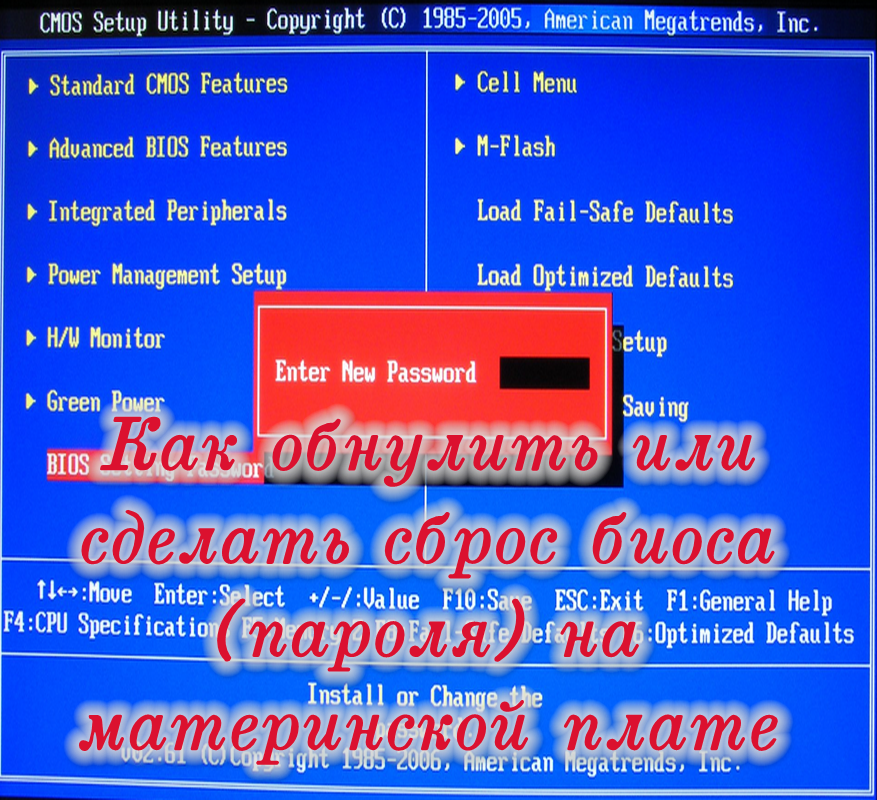
Веб-сайт: Dell.com
Категория : использовать в предложении
Значения по умолчанию, Dell
Dell XPS 15 (9550) — UEFI BIOS — Значения по умолчанию BIOS по сравнению с заводскими
Только сейчас Dell XPS 15 (9550) — UEFI BIOS — Заводские настройки и по умолчанию Привет, когда я нажимаю кнопку «Восстановить настройки » в настройках BIOS (через F2, когда логотип Dell отображается на загрузка) отображается диалоговое окно с двумя параметрами:
Расчетное время чтения: 1 мин.
Веб-сайт: Dell.com
Категория : Используйте слова в предложении
Dell, настройки по умолчанию, отображается, диалог
Как выполнить сброс BIOS или CMOS и очистить Dell
2 часа назад BIOS можно сбросить до заводских настроек я переустановил батарею CMOS, которая подключена к системной плате. Этот процесс применим как для настольных компьютеров Dell , так и для ноутбуков. Выполните следующие действия, если перемычки PSWD или RTCRST недоступны на…
Этот процесс применим как для настольных компьютеров Dell , так и для ноутбуков. Выполните следующие действия, если перемычки PSWD или RTCRST недоступны на…
Веб-сайт: Dell.com
Категория : использовать в предложении
Значения по умолчанию, Dell, настольные компьютеры
Заводские настройки Dell по умолчанию Bios Значения по умолчанию
8 часов назад Dell XPS 15 (9550) — UEFI BIOS — Параметры BIOS по умолчанию по сравнению с заводским ›Лучшие онлайн-курсы с www. dell .com Курсы. Добавлено: (1 неделю назад) 3 июля 2016 г. · Dell XPS 15 (9550) — UEFI BIOS — BIOS по умолчанию vs. Factory Settings Здравствуйте! Когда я нажимаю кнопку Restore Settings в настройках BIOS (через F2, когда при загрузке отображается логотип Dell ), отображается диалоговое окно с двумя вариантами:
Веб-сайт: Easy-online -courses.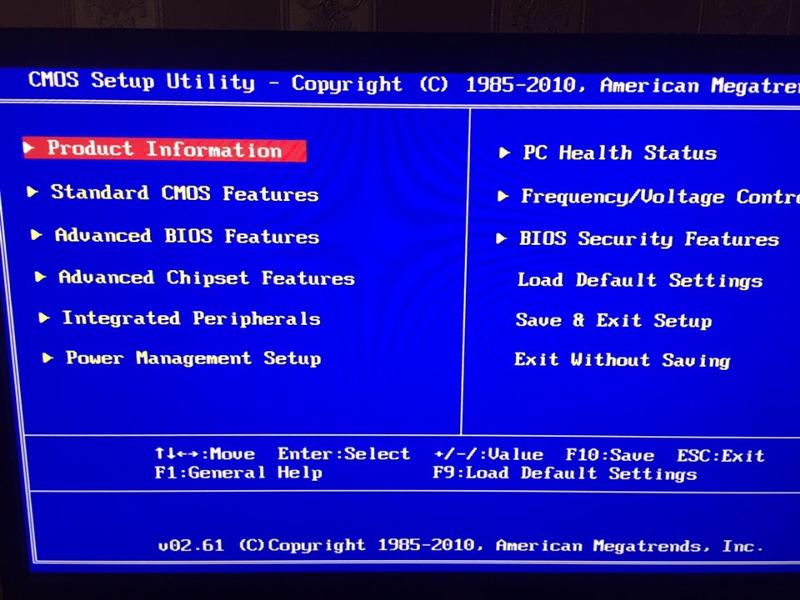 com
com
Категория : Используйте слова в предложении
Dell, значения по умолчанию, отображаемые, диалог
Сброс настроек Dell BIOS на ноутбуке Inspiron и Latitude
1 час назад Сброс меню Dell BIOS Настройки от до по умолчанию .Примечание. Некоторые ноутбуки могут использовать другой ключ для входа в настройки BIOS . Большинство ноутбуков Dell используют F2. Если клавиша F2 не работает, вы можете посмотреть внизу экрана клавишу, которую вы можете использовать, чтобы прервать обычную последовательность загрузки и ввести в настройки BIOS .
Отзывы: 3
Расчетное время чтения: 3 минуты
Веб-сайт: Accatech.com
Категория : Использование в предложении
Dell, Default, Different, Doesn
Сброс BIOS Dell по умолчанию
9 часов назад Сброс BIOS на Конфигурация по умолчанию на — Dell ›Обзор лучших онлайн-курсов на www. dell .com Курсы. Размещено: (2 дня назад) 21 февраля 2021 г. · Некоторые пользователи Dell заметили, что сброс значений по умолчанию в BIOS НЕ МОЖЕТ сбрасывать конфигурацию BIOS в соответствии с настройками из BIOS , когда система поставляется с Dell . ПРИМЕР: Значение по умолчанию для быстрой загрузки — «Тщательно
dell .com Курсы. Размещено: (2 дня назад) 21 февраля 2021 г. · Некоторые пользователи Dell заметили, что сброс значений по умолчанию в BIOS НЕ МОЖЕТ сбрасывать конфигурацию BIOS в соответствии с настройками из BIOS , когда система поставляется с Dell . ПРИМЕР: Значение по умолчанию для быстрой загрузки — «Тщательно
Веб-сайт: Easy-online-courses.com
Категория : Используйте слова в предложении
По умолчанию, Dell, Дни, По умолчанию
XPS 9380 Параметры сброса BIOS: Dell
4 часа назад Привет, Вы можете выбрать Заводские настройки или по умолчанию .Заводские настройки сбрасывают BIOS обратно на самую последнюю известную настройку BIOS . Заводская настройка вернет его к тому состоянию, в котором устройство было отгружено с завода . SK. 3. уровень 2. Ленивый. Оп · 2г.
Заводская настройка вернет его к тому состоянию, в котором устройство было отгружено с завода . SK. 3. уровень 2. Ленивый. Оп · 2г.
Веб-сайт: Reddit.com
Категория : Используйте слова в предложении
Значения по умолчанию
Dell Restore Bios Settings
9 часов назад Как выполнить сброс и очистку CMOS или CMOS the — Dell ›Самый популярный закон Новейший на сайте www. dell .com Курсы. Размещено: (1 неделю назад) 7 июня 2021 г. · Сбросьте BIOS на , заводские настройки по умолчанию . Метод сброса BIOS различается на разных компьютерах: Нажмите кнопку «Загрузить по умолчанию ». Или нажмите клавишу F9, чтобы загрузить настроек по умолчанию . Или нажмите Alt + F, чтобы загрузить настроек по умолчанию .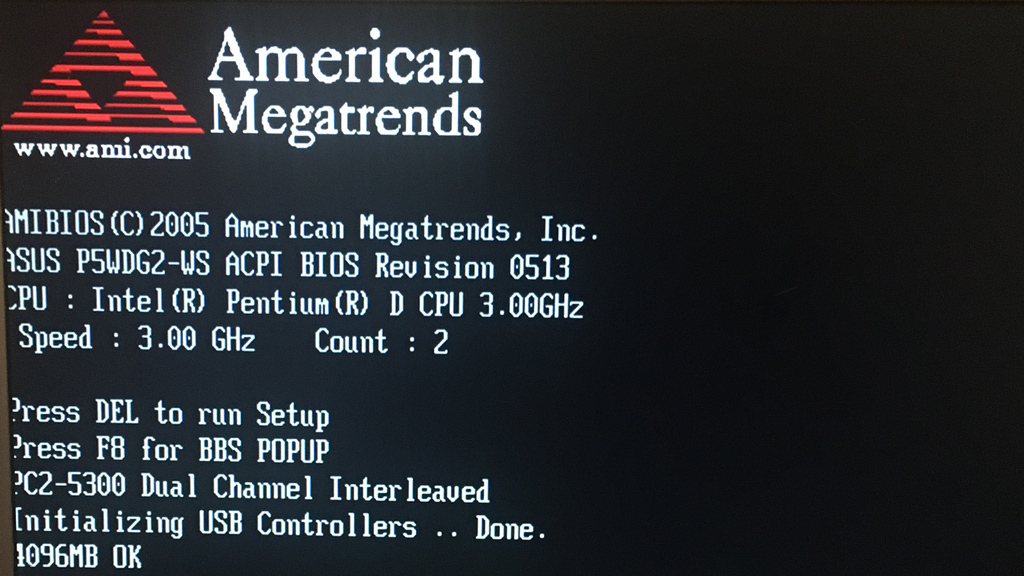 7 ч. назад Dell iDRAC8 Сброс iDRAC до заводских настроек по умолчанию .Сброс iDRAC до заводских настроек по умолчанию , сброс iDRAC до заводских настроек Использование веб-интерфейса iDRAC, сброс iDRAC до заводских настроек по умолчанию Использование iDRAC Settings Utility
7 ч. назад Dell iDRAC8 Сброс iDRAC до заводских настроек по умолчанию .Сброс iDRAC до заводских настроек по умолчанию , сброс iDRAC до заводских настроек Использование веб-интерфейса iDRAC, сброс iDRAC до заводских настроек по умолчанию Использование iDRAC Settings Utility
Веб-сайт: Manualsdump.com
Категория : использовать в предложенииDell, по умолчанию
Как восстановить заводские настройки ноутбука Dell [2021] Wondershare
2 часа назад Шаг 5: Войдите в компьютер под своей учетной записью администратора и нажмите «ОК» «.Шаг 6: Нажмите « Dell Factory Image Restore», а затем нажмите «Далее» в следующем интерфейсе. Шаг 7: Нажмите «Да, переформатировать жесткий диск и восстановить системное программное обеспечение до заводского состояния », чтобы установить флажок.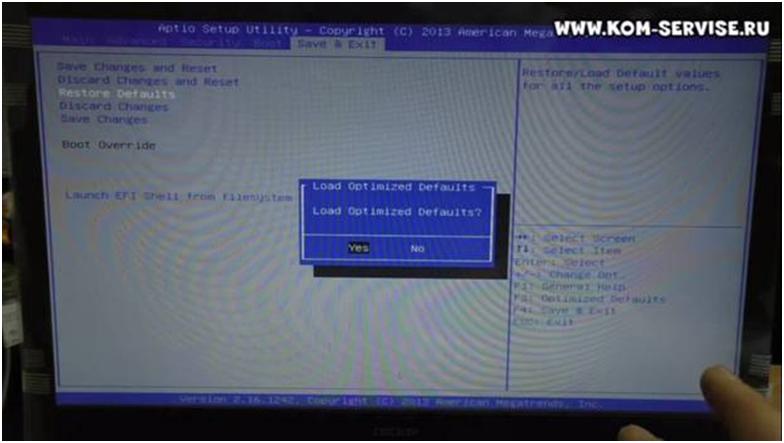 Шаг 8: Нажмите «Далее» и дождитесь завершения процесса.
Шаг 8: Нажмите «Далее» и дождитесь завершения процесса.
Веб-сайт: Recoverit.wondershare.com
Категория : использовать в предложении
Dell, Drive
Восстановить заводские настройки Dell Inspiron CCM
2 часа назад Windows 10.Если вы используете Windows 10, выполните следующие действия, чтобы восстановить Dell Inspiron до заводских настроек . Нажмите кнопку «Пуск» (значок Windows 10) и введите «Сброс». Выберите Reset this PC в System Settings . В разделе «Расширенный запуск» выберите «Перезагрузить сейчас». На экране «Выберите параметр» выберите «Устранение неполадок».
Расчетное время чтения: 3 минуты
Веб-сайт: Ccm.net
Категория : использовать в предложении
Dell
Как выполнить сброс настроек на компьютере Dell? Рене.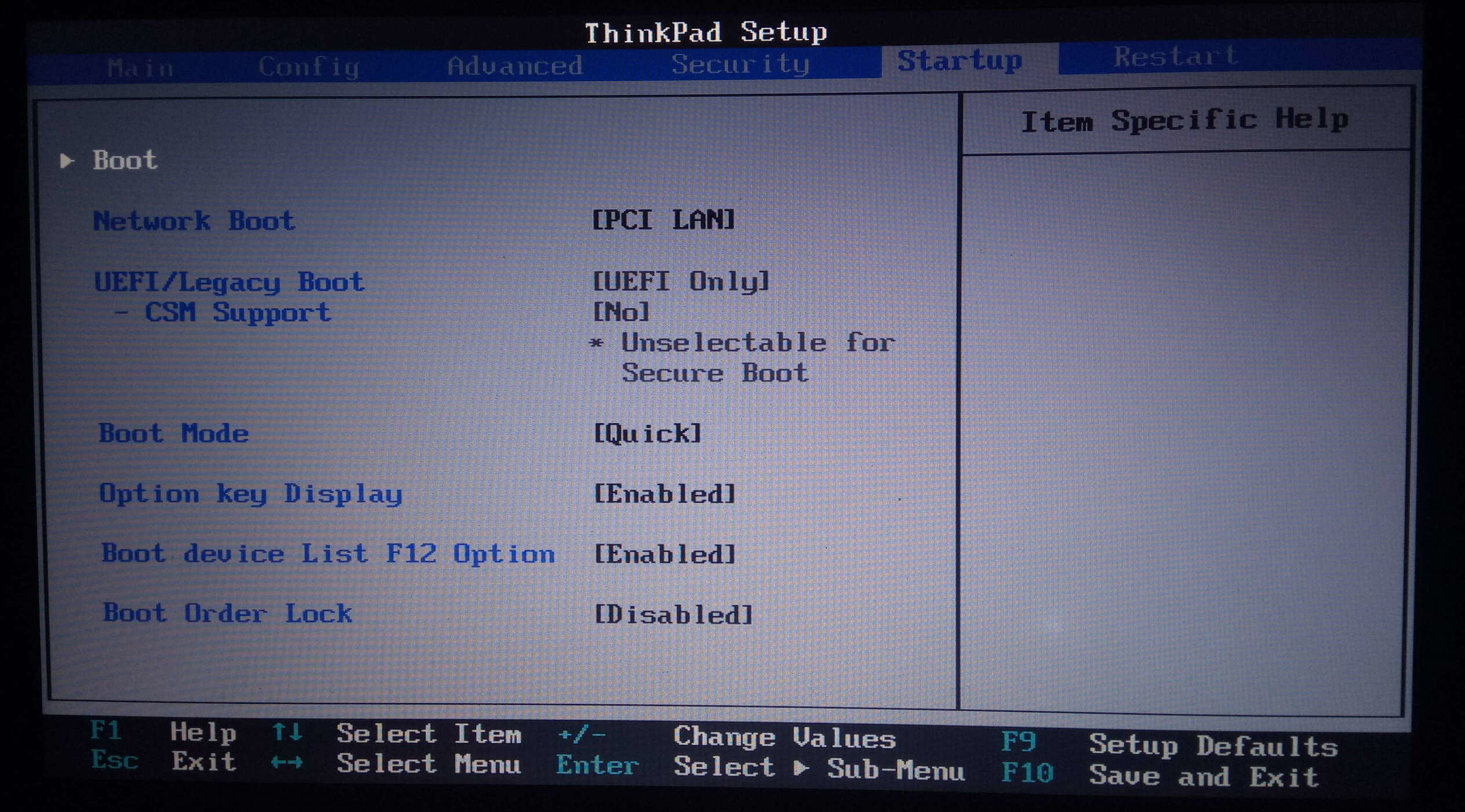 E
E
8 часов назад Заводской сброс — это процесс восстановления устройства до исходного состояния системы путем стирания всех файлов и данных, сохраненных на устройстве. Это может исправить сбой системы или медленную работу ПК, но также приведет к стиранию всех данных, настроек , и приложений на вашем ПК. Если вы не создадите резервную копию данных перед выполнением сброса до заводских настроек , файлы, вероятно, не будут восстановлены после того, как они
Расчетное время чтения: 6 минут
Веб-сайт: Reneelab.com
Категория : использовать в предложении
Device, Data, Doing, Don
Пароль BIOS Dell / Wyse по умолчанию — ReddingITPro
7 часов назад Пароль BIOS установлен на заводе и не может быть изменен. Подробности: доступ к BIOS на самых последних тонких клиентах с поддержкой Wyse PXE осуществляется путем удерживания клавиши удаления или F2 во время загрузки.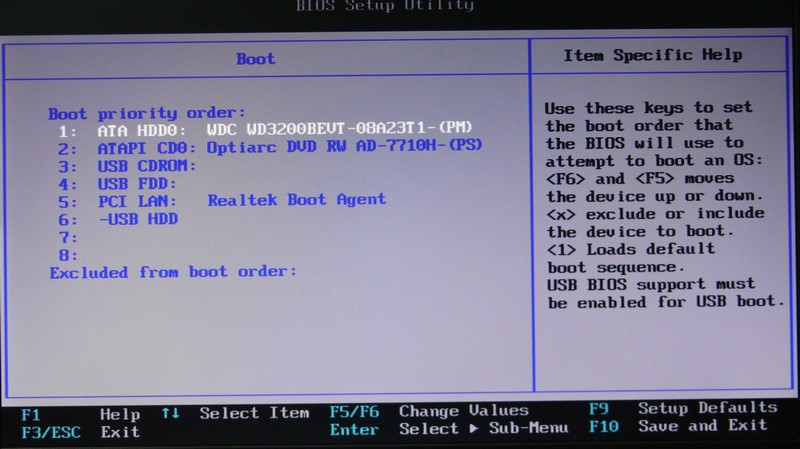 Если это не сработает, вы можете попробовать «пульсировать» его (многократно нажимая на него) во время загрузки.В BIOS введите пароль с учетом регистра: Fireport.
Если это не сработает, вы можете попробовать «пульсировать» его (многократно нажимая на него) во время загрузки.В BIOS введите пароль с учетом регистра: Fireport.
Веб-сайт: Reddingitpro.com
Категория : Используйте слова в предложении
Подробности, Вниз, Удалить, Во время, Не
Как сбросить ваш BIOS до оптимального, стандартного или заводского
5 часов назад Как мы уже упоминали, все BIOS отличаются, но почти все они предлагают сочетание клавиш вверху или внизу экрана с другими часто используемыми настройки .Как вы можете видеть в нашем BIOS , есть опция Default (F5) рядом с несколькими другими настройками . Помните, что ваши настройки могут быть оптимальными (всегда хороший выбор) по умолчанию или по умолчанию .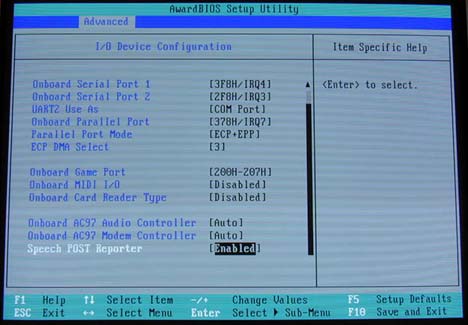
Веб-сайт: Majorgeeks.com
Категория : использовать в предложении
Другое, по умолчанию
R / Dell Что люди делают для XPS 15 (9570
4 часа назад РЕДАКТИРОВАТЬ: Я попробовал то, что / u / RapunzelLooksNice и / u / mkdr, упомянутые ниже (сброс BIOS на « Factory Settings », который отличается от BIOS по умолчанию ).Теперь я могу понизить напряжение с BIOS 1.17.1! Спасибо им обоим. РЕДАКТИРОВАТЬ 2: Обратите внимание, мое пониженное напряжение работает только с ThrottleStop. I…
Веб-сайт: Reddit.com
Категория : Используйте людей в предложении
Другой, По умолчанию
Какой пароль администратора по умолчанию для Dell?
9 часов назад Во-вторых, как сбросить пароль администратора Dell BIOS ? Для большинства настольных ПК Dell Dimension шаги по сбросу пароля BIOS и сбросу всех настроек CMOS следующие: Найдите 3-контактную перемычку для сброса пароля CMOS на системной плате. Снимите перемычку с контактов 1 и 2. Установите перемычку на контакты 2 и 3 и подождите примерно 5 секунд.
Снимите перемычку с контактов 1 и 2. Установите перемычку на контакты 2 и 3 и подождите примерно 5 секунд.
Веб-сайт: Findanyanswer.com
Категория : использовать для в предложении
Do, Dell, Dimension, настольные компьютеры
Как сбросить пароль BIOS на ноутбуке Dell
8 часов назад Сброс BIOS по умолчанию из параметра Reset Defaults Option. Перезагрузите систему. Нажмите «Пуск», «Перезагрузите» и «Включите компьютер».Нажмите F2, чтобы войти в BIOS на экране загрузки Dell . Когда команда будет распознана, появится сообщение «Вход в настройки». В некоторых проектах может использоваться другой ключ. В процессе загрузки будет отображаться ключ.
Веб-сайт: Ripplusa.com
Категория : Использовать в предложении
Значения по умолчанию, Dell, конструкции, в течение
XPS 15 9570 BIOS 1. 17.1 Возможно ли понижение напряжения? : Dell
17.1 Возможно ли понижение напряжения? : Dell
3 часа назад 1.уровень 1. AndrewIsntCool. · 9м. Если у вас BIOS версии 1.5 или более ранней, перейдите в настройки BIOS и восстановите заводские настройки по умолчанию . Если это более новая модель, понизьте BIOS до 1.5, а в настройках BIOS восстановите BIOS по умолчанию . Если у вас процессор 10-го поколения, я не думаю, что понижение напряжения возможно. 0. уровень 2.
Веб-сайт: Reddit.com
Категория : Используйте слова в предложении
По умолчанию, понизить, сделать
Dell Vostro Factory Reset Dell Vostro 3470 Factory Reset
3 часов назад Dell Vostro windows 10 Заводские Сброс Dell Vostro 3470 Заводские Сброс LT HubПростой и быстрый способ сбросить dell с заводскими настройками .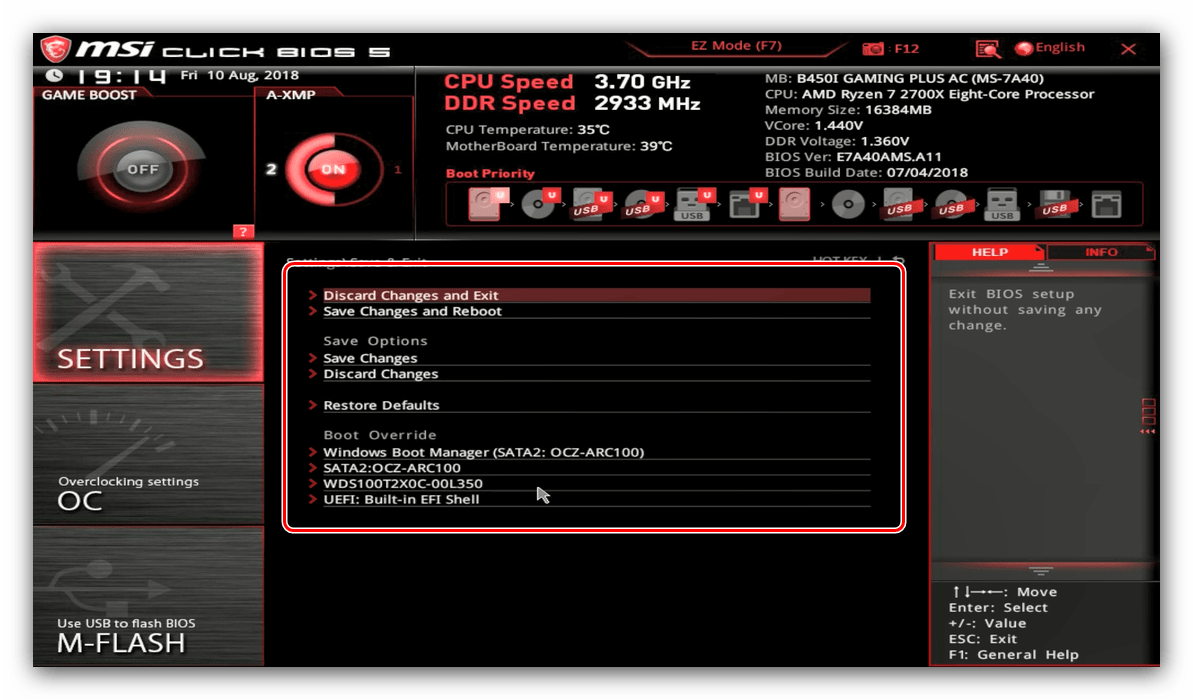 .Ignore Теги: # dell , # Dell
.Ignore Теги: # dell , # Dell
Веб-сайт: Youtube.com
Категория : Используйте слова в предложении
Dell
Сброс настроек BIOS на ноутбуке Dell Полный обзор 2019 YouTube
3 часа назад Узнайте, как использовать драйверы и загружаемые материалы для Dell , чтобы убедиться, что настройки системы вашего компьютера или BIOS обновлены. Более новые версии установки системы часто добавляют новые функции.
Веб-сайт: Youtube.com
Категория : Используйте слова в предложении
Dell, Драйверы, Загрузки, Дата
Безопасно ли сбросить BIOS до значений по умолчанию? Quora
1 час назад Ответ (1 из 6): Значение по умолчанию для материнской платы BIOS является его номинальной проектной настройкой. Сброс BIOS до значения по умолчанию гарантирует, что все установленные функции будут работать в соответствии с заданными спецификациями.Пользователь обычно настраивает BIOS для mothe
Сброс BIOS до значения по умолчанию гарантирует, что все установленные функции будут работать в соответствии с заданными спецификациями.Пользователь обычно настраивает BIOS для mothe
Веб-сайт: Quora.com
Категория : Используйте его в предложении
Default, Design, Designed
Как просто Восстановление заводских настроек ноутбука Dell
3 часа назад Восстановление заводских настроек dell до заводских настроек без CD или DVD. Если ваш компьютер не работает должным образом, вы получаете странные ошибки или просто хочу
Сайт: Youtube.com
Категория : использовать в предложении
Dell, Dvd
Как сбросить BIOS или UEFI к настройкам по умолчанию
4 часа назад На следующем экране выберите параметр «Перезагрузить», чтобы войти в BIOS настройки на вашем компьютере.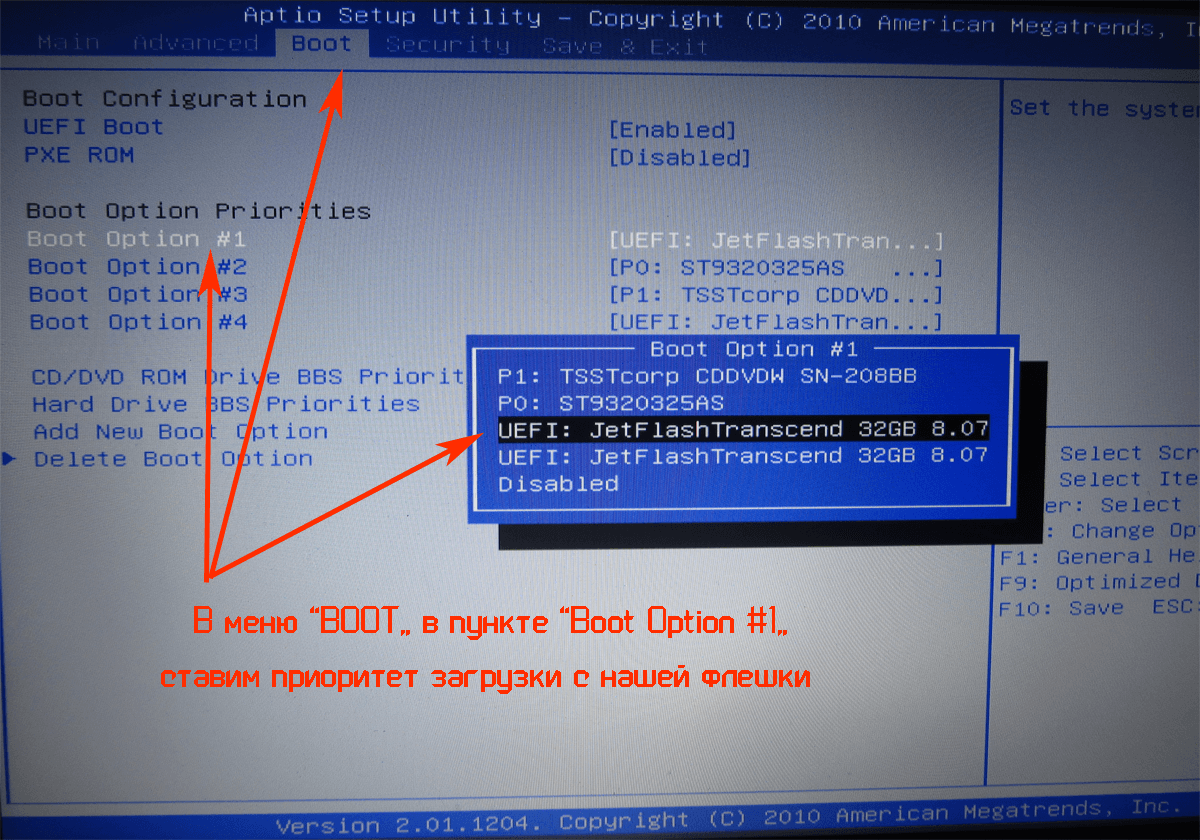 5. На экране BIOS Settings нажмите кнопку Restore Settings , чтобы сбросить BIOS на вашем компьютере. Если вы не видите кнопку «Восстановить настройки », нажмите клавишу F9, чтобы отобразить запрос «Загрузить по умолчанию », и нажмите «Да», чтобы восстановить BIOS до настроек по умолчанию .6.
5. На экране BIOS Settings нажмите кнопку Restore Settings , чтобы сбросить BIOS на вашем компьютере. Если вы не видите кнопку «Восстановить настройки », нажмите клавишу F9, чтобы отобразить запрос «Загрузить по умолчанию », и нажмите «Да», чтобы восстановить BIOS до настроек по умолчанию .6.
Веб-сайт: Techbout.com
Категория : использовать в предложении
Сделать, по умолчанию
Как ║ Восстановить Сбросить Dell XPS 13 до заводских настроек
3 часа назад Купить Dell XPS 13 — http://amzn.to/2yLVh2pМоя любимая камера для видеосъемки — http://amzn.to/2AuXTvLЭто видео о том, как выполнить заводское восстановление
Веб-сайт: Youtube.com
Категория : использовать в предложении
Dell
Довольно новый XPS 15 9500 Очень медленная загрузка: Dell
4 часа назад изменил настройки BIOS , такие как AHCI vs.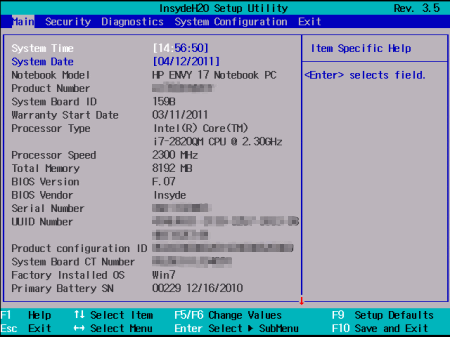 RAID, быстрый запуск или отсутствие быстрого запуска. Несколько раз загрузили заводских значений по умолчанию и BIOS по умолчанию. отключил все сторонние службы и автозагрузку. выполнили команду «sfc» и «DISM». обновили драйвер компонента микросхемы bios / ssd / intel. запустили службу поддержки, но не обнаружили проблем
RAID, быстрый запуск или отсутствие быстрого запуска. Несколько раз загрузили заводских значений по умолчанию и BIOS по умолчанию. отключил все сторонние службы и автозагрузку. выполнили команду «sfc» и «DISM». обновили драйвер компонента микросхемы bios / ssd / intel. запустили службу поддержки, но не обнаружили проблем
Веб-сайт: Reddit.com
Категория : Используйте слова в предложении
Значения по умолчанию, Отключено, Отказ, Драйвер
R / Dell Кто-нибудь пробовал XPS 9570 Bios 1.21.0
5 часов назад Dell Precision 5530 здесь (в основном то же, что и XPS 15 9570) Обновился до 1.21.0, перестал работать пониженное напряжение. Пришлось зайти в BIOS и сбросить до заводских настроек по умолчанию ( BIOS по умолчанию не работал).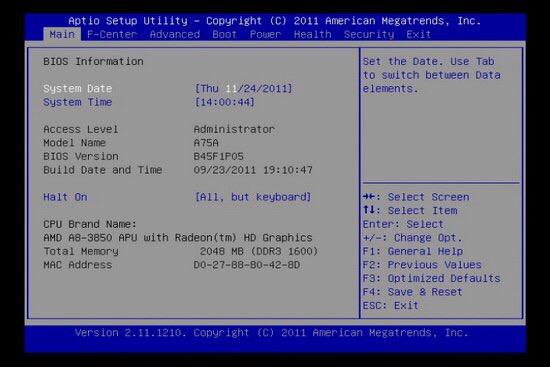 После перезагрузки пониженное напряжение в ThrottleStop 9.4 работает нормально.
После перезагрузки пониженное напряжение в ThrottleStop 9.4 работает нормально.
Веб-сайт: Reddit.com
Категория : Используйте кого угодно в предложении
Dell, по умолчанию, Didn
XPS7590 Обновление до Bios 1.6.0 + Восстановление заводских настроек
4 часа назад Выполните восстановление BIOS . Когда ноутбук выключен, а адаптер отключен, удерживайте Ctrl + Esc и подключите адаптер. Продолжайте удерживать клавиши, пока не появится всплывающее окно с просьбой сбросить по умолчанию . У вас должна быть возможность разогнать и понизить напряжение. 3.
Веб-сайт: Reddit.com
Категория : использовать в предложении
Do, Disconnected, Down, Defaults
Как сбросить настройки BIOS до настроек по умолчанию Quora
9 часов назад Ответ (1 из 7): Изменения в системе , BIOS или UEFI могут привести к неправильной загрузке системы.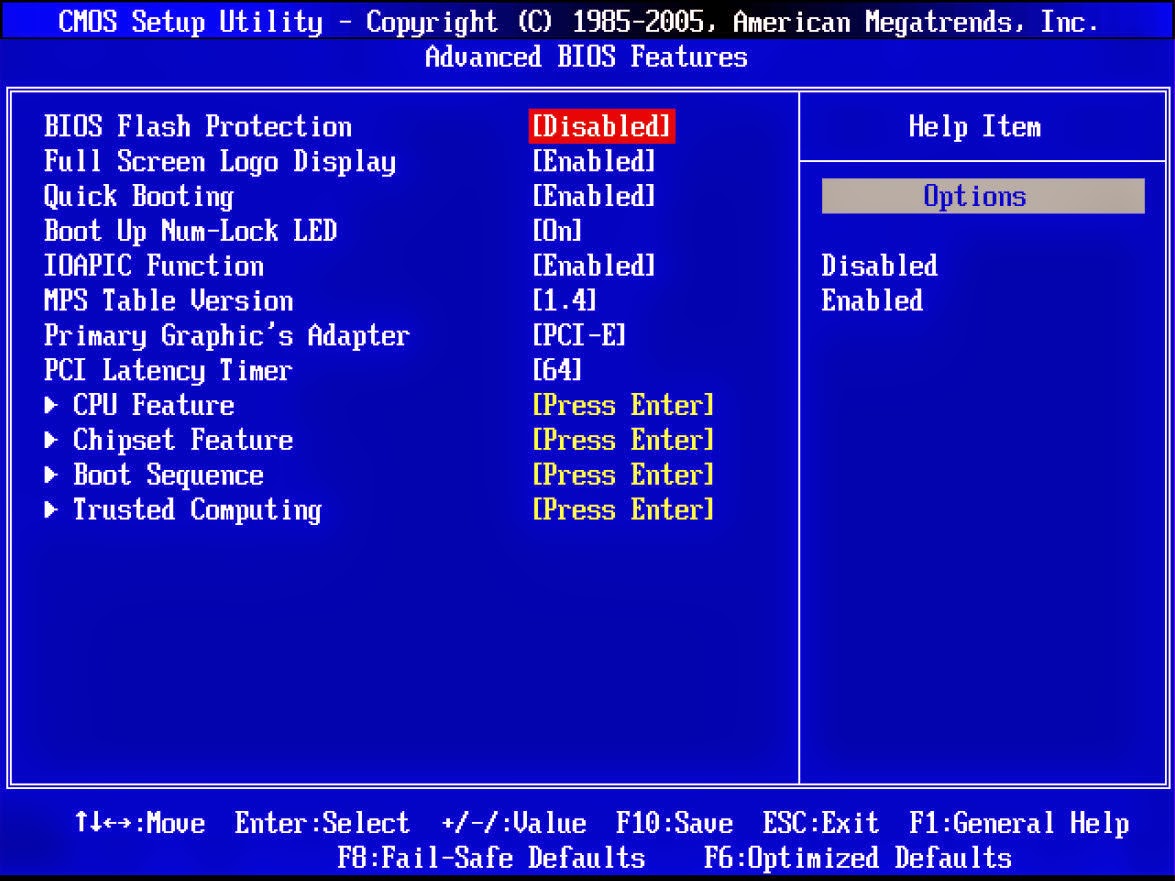 Если у вас возникли проблемы с загрузкой системы, вы можете попробовать сбросить настройки BIOS / UEFI с на по умолчанию . 1. Нажмите и удерживайте кнопку питания в течение 10 секунд, или…
Если у вас возникли проблемы с загрузкой системы, вы можете попробовать сбросить настройки BIOS / UEFI с на по умолчанию . 1. Нажмите и удерживайте кнопку питания в течение 10 секунд, или…
Веб-сайт: Quora.com
Категория : Используйте до в предложении
По умолчанию
‘RE: Как сбросить систему BIOS на DELL R200, R210 и R410
8 часов назад DELL ! COM [Загрузить сообщение или текст в формате RAW] Привет, Бенито, Вот как сбросить Dell BIOS на Заводские настройки , я не тестировал на серверах 11G, но прежде использовался для работы: введите F2 BIOS при загрузке системы включите 3 индикатора, Caps Lock, Num Lock, Scroll Lock CTRL + Erase CTRL + F Заводские настройки по умолчанию CTRL + B reBoot С уважением, Хулио Вильярреал От: linux
Веб-сайт: Marc. info
info
Категория : Использовать в предложении
Dell, Загрузить, значения по умолчанию
Как восстановить заводские настройки BIOS материнской платы? NiceHash
6 часов назад Для сброса BIOS выполните следующие действия: Перезагрузите или включите систему. Несколько раз нажмите кнопку F2 или DELETE, чтобы войти в BIOS . Если вы находитесь в режиме EZ, нажмите F7, чтобы открыть расширенный режим. Перейдите на вкладку «Выход». Выберите опцию Загрузить по умолчанию .Сохранить и выйти из настройки. Обратите внимание, что не все производители материнских плат используют то же имя, что и опция или
Веб-сайт: Nicehash.com
Категория : использовать в предложении
Удалить, значения по умолчанию
[решено] Возврат Poweredge R710 к заводским настройкам по умолчанию и
4 часа назад У меня есть Dell Poweredge R710, который я пытаюсь полностью сбросить до заводских настроек по умолчанию , с удаленной ОС, которая была установлена на нем.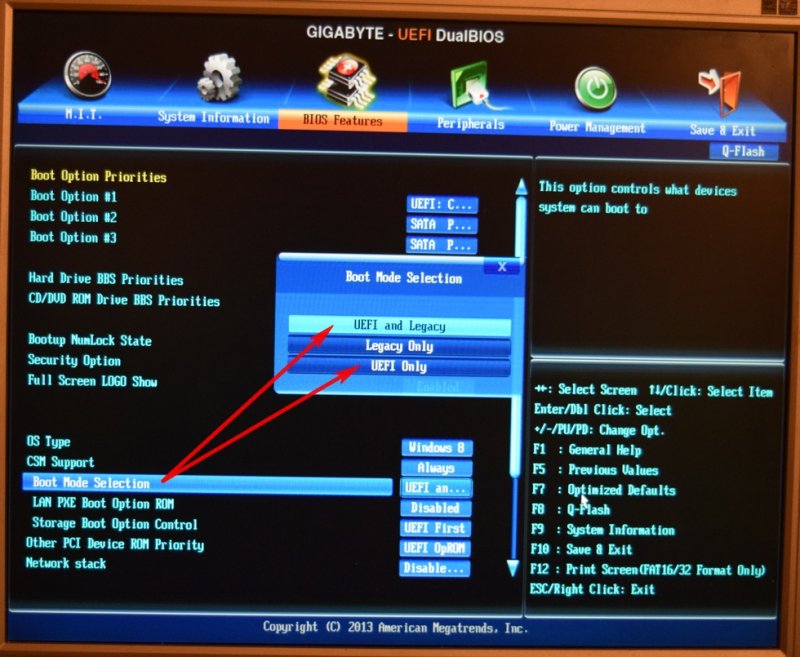 Он должен быть почти таким, каким был бы из коробки, и на нем ничего не было с того места, где он использовался. На этом этапе я сбросил настройки iDRAC в System Manager и разобрал виртуальный диск.
Он должен быть почти таким, каким был бы из коробки, и на нем ничего не было с того места, где он использовался. На этом этапе я сбросил настройки iDRAC в System Manager и разобрал виртуальный диск.
Веб-сайт: Community.spiceworks.com
Категория : использовать в предложении
Dell, значения по умолчанию, разобран, диск
Как восстановить BIOS по умолчанию для всех ноутбуков, мэйнфреймов
9 часов назад Шаг 5. Выйдите из BIOS .Мы выполнили сброс и сбросили BIOS на , заводские настройки по умолчанию . Способ №2: Снимите перемычку. На материнской плате вашего компьютера есть специальная перемычка, которая может стереть BIOS , сохраненные настроек и вернуть их к исходным значениям. Удалив перемычку, вы также можете сбросить BIOS на вашем компьютере.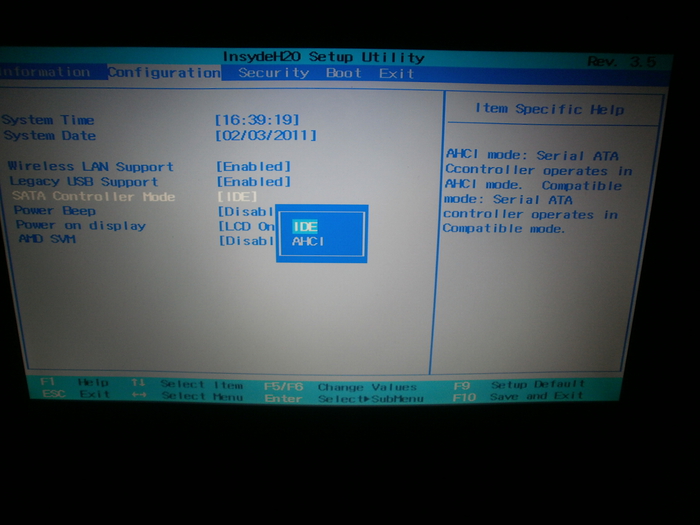
Веб-сайт: Ngolongtech.net
Категория : использовать в предложении
Готово, значения по умолчанию, удаление
Как восстановить заводские настройки Dell Latitude 5590? infofuge
8 часов назад Вот как Factory Reset Dell Latitude 5590?, выполните этот пошаговый процесс для сброса Factory или общего сброса, который вернет ваш ноутбук в исходное состояние.. Около Dell . Dell — компания, занимающаяся компьютерными технологиями, базирующаяся в Раунд-Роке, штат Техас, США, которая разрабатывает, продает, ремонтирует и поддерживает компьютеры и сопутствующие товары и услуги.
Веб-сайт: Infofuge.com
Категория : Используйте слова в предложении
Dell, разрабатывает
Как ║ Восстановить Сбросить Dell Inspiron 15 5000 до заводского состояния
3 часа назад Купить Dell Inspiron 15 5000 — http: // amzn.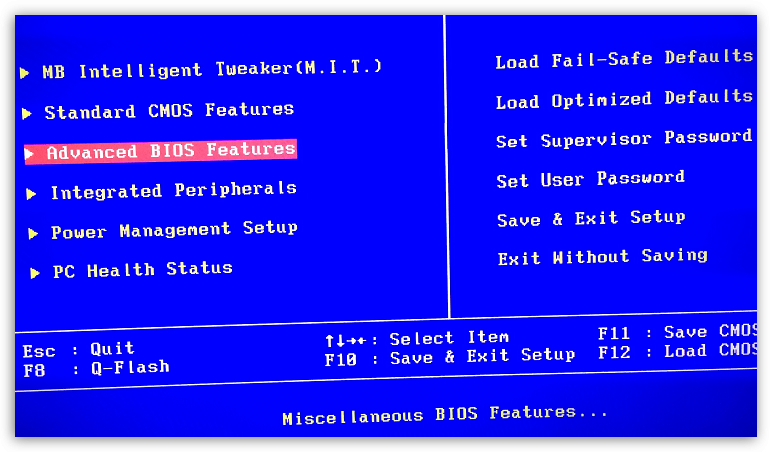 to / 2zI4Kly Это видео о том, как выполнить заводское восстановление на Dell Inspiron 15 5000 series (модель 5558) Lapt
to / 2zI4Kly Это видео о том, как выполнить заводское восстановление на Dell Inspiron 15 5000 series (модель 5558) Lapt
Веб-сайт: Youtube.com
Категория : Использовать в предложение
Dell
Как восстановить заводские настройки Dell Inspiron 15 5000 5567? infofuge
6 часов назад Вот как Factory Reset Dell Inspiron 15 5000 5567 ?, выполните этот пошаговый процесс для сброса Factory или общего сброса, который вернет ваш ноутбук в исходное состояние.. Около Dell . Dell — компания, занимающаяся компьютерными технологиями, базирующаяся в Раунд-Роке, штат Техас, США, которая разрабатывает, продает, ремонтирует и поддерживает компьютеры и сопутствующие товары и услуги.
Веб-сайт: Infofuge.com
Категория : Используйте слова в предложении
Dell, разрабатывает
Dell Wyse ThinOS
4 часа назад X10_wnos PX10_wnos 9000.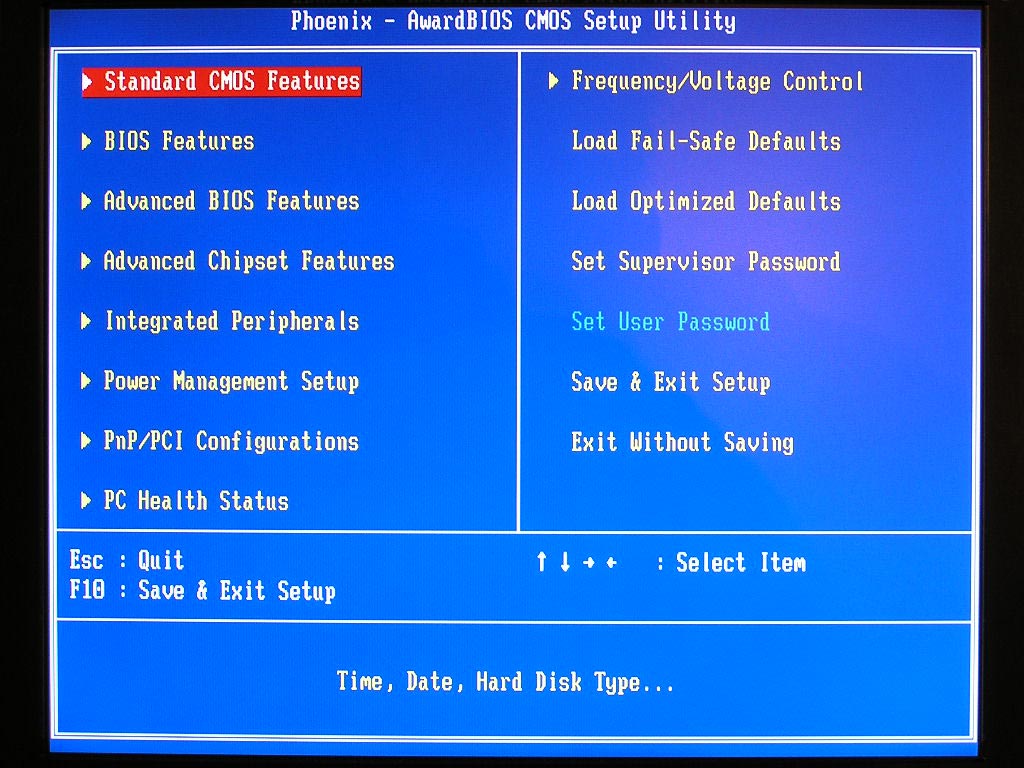 1 Dell X10 Биос .bin Wyse 5070 Расширенный тонкий клиент (процессор Pentium) X10_wnos PX10_wnos Dell BIOS 1.1.1 X10_ bios .bin Поиск необходимой информации в этом руководстве заводские настройки по умолчанию для входа в мастер первой загрузки. 2 Включите тонкий клиент.
1 Dell X10 Биос .bin Wyse 5070 Расширенный тонкий клиент (процессор Pentium) X10_wnos PX10_wnos Dell BIOS 1.1.1 X10_ bios .bin Поиск необходимой информации в этом руководстве заводские настройки по умолчанию для входа в мастер первой загрузки. 2 Включите тонкий клиент.
Веб-сайт: Dl.dell.com
Категория : Используйте слова в предложении
Dell, по умолчанию
Dell Wyse ThinOS
3 часа назад Введение.Тонкие клиенты с микропрограммой Dell Wyse ThinOS разработаны исключительно для обеспечения оптимальной безопасности и производительности тонких клиентов. Эти эффективные специализированные тонкие клиенты устойчивы к вирусам и вредоносным программам и обеспечивают сверхбыстрый доступ к приложениям, файлам и сети
Веб-сайт: Dl.dell.com
Категория : Используйте слова в предложении
Dell, Разработано
Dell Wyse ThinOS
3 часа назад Введение. Тонкие клиенты с микропрограммой Dell Wyse ThinOS разработаны исключительно для обеспечения оптимальной безопасности и производительности тонких клиентов. Эти эффективные специализированные тонкие клиенты устойчивы к вирусам и вредоносным программам и обеспечивают сверхбыстрый доступ к приложениям, файлам и сети
Тонкие клиенты с микропрограммой Dell Wyse ThinOS разработаны исключительно для обеспечения оптимальной безопасности и производительности тонких клиентов. Эти эффективные специализированные тонкие клиенты устойчивы к вирусам и вредоносным программам и обеспечивают сверхбыстрый доступ к приложениям, файлам и сети
Веб-сайт: Dl.dell.com
Категория : Используйте слова в предложении
Dell, Designed
Как сбросить BIOS ноутбука без дисплея? — My bubba
6 часов назад BIOS можно сбросить до заводских настроек . Я переустановил батарею CMOS, подключенную к системной плате.Этот процесс применим как для настольных компьютеров Dell , так и для ноутбуков. Выполните следующие действия, если перемычки PSWD или RTCRST недоступны на…
Веб-сайт: Mybubbaandme.com
Категория : используйте банку в предложении
Значения по умолчанию, Dell, настольные компьютеры
Быстрый ответ : Как мне сбросить мой BIOS до заводских настроек
Сбросить BIOS до настроек по умолчанию (BIOS) Откройте утилиту настройки BIOS.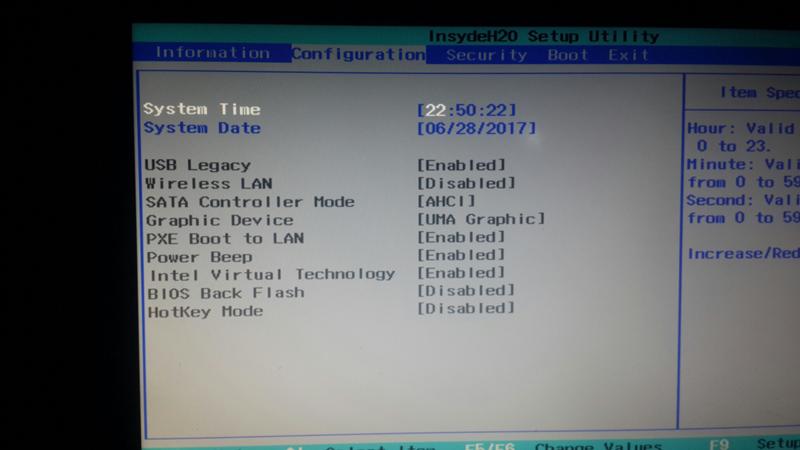 См. Доступ к BIOS.Нажмите клавишу F9, чтобы автоматически загрузить заводские настройки по умолчанию. Подтвердите изменения, выделив OK, затем нажмите Enter. Чтобы сохранить изменения и выйти из утилиты настройки BIOS, нажмите клавишу F10.
См. Доступ к BIOS.Нажмите клавишу F9, чтобы автоматически загрузить заводские настройки по умолчанию. Подтвердите изменения, выделив OK, затем нажмите Enter. Чтобы сохранить изменения и выйти из утилиты настройки BIOS, нажмите клавишу F10.
Что произойдет, если я сброслю BIOS до заводских настроек?
Сброс BIOS восстанавливает его до последней сохраненной конфигурации, поэтому эту процедуру также можно использовать для восстановления системы после внесения других изменений.
Сброс заводских настроек удаляет BIOS?
Сброс к заводским настройкам доступен только в ноутбуках / смартфонах.Я никогда не слышал об этом в материнских платах / ПК. Если то, что вы имели в виду под сбросом к заводским настройкам, означает сброс BIOS с помощью CMOS, тогда да, он сбросит настройки OC в BIOS. если вы хотите заново установить Windows заново, вам не нужно этого делать.
Стоит ли устанавливать в BIOS значения по умолчанию?
Используйте BIOS для оптимизации настройки компьютера.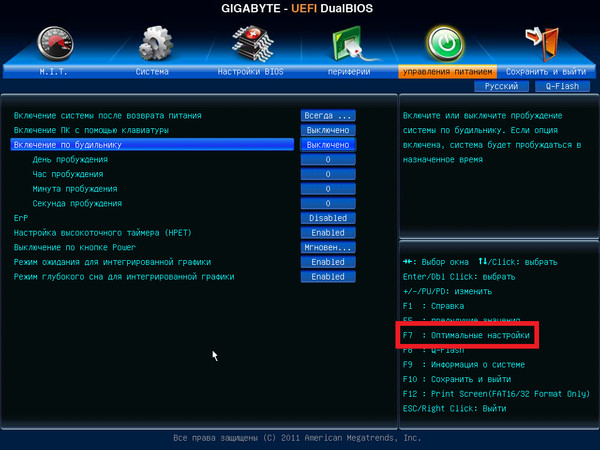 Но важно знать, что не следует изменять настройки, если вы не знаете, что делаете. Простые настройки включают в себя настройку порядка загрузки или видеопамяти, и если вы что-то сделаете не так, вам помогут настройки по умолчанию.
Но важно знать, что не следует изменять настройки, если вы не знаете, что делаете. Простые настройки включают в себя настройку порядка загрузки или видеопамяти, и если вы что-то сделаете не так, вам помогут настройки по умолчанию.
Сброс CMOS приведет к сбросу BIOS?
Очистка CMOS приведет к сбросу настроек BIOS к значениям по умолчанию. Очистка CMOS на материнской плате приведет к сбросу настроек BIOS до заводских значений по умолчанию, которые, по мнению производителя материнской платы, будут использоваться большинством людей.
Безопасен ли сброс CMOS?
Очистка CMOS никоим образом не влияет на программу BIOS. Вы всегда должны очищать CMOS после обновления BIOS, так как обновленный BIOS может использовать разные области памяти в памяти CMOS, и разные (неправильные) данные могут вызвать непредсказуемую работу или даже полное отсутствие операции.
Как войти в BIOS?
Чтобы получить доступ к BIOS на ПК с Windows, вы должны нажать клавишу BIOS, установленную вашим производителем, которая может быть F10, F2, F12, F1 или DEL. Если ваш компьютер выходит из строя при запуске самотестирования слишком быстро, вы также можете войти в BIOS через расширенные настройки восстановления меню запуска Windows 10.
Если ваш компьютер выходит из строя при запуске самотестирования слишком быстро, вы также можете войти в BIOS через расширенные настройки восстановления меню запуска Windows 10.
Безопасен ли сброс BIOS?
Поскольку вы не знаете, что делает сброс BIOS до заводских настроек, я настоятельно не рекомендую этого делать.Если у вас возникла проблема с ПК, попробуйте исправить ее, прежде чем что-либо делать с BIOS, и поговорите с кем-нибудь, кто знает о компьютерах.
Что делать после очистки CMOS?
Попробуйте отключить жесткий диск и включить систему. Если он останавливается на сообщении BIOS, в котором говорится: «Ошибка загрузки, вставьте системный диск и нажмите Enter», то с вашей оперативной памятью, скорее всего, все в порядке, поскольку она успешно отправлена на POST. В таком случае сконцентрируйтесь на жестком диске. Попробуйте выполнить восстановление Windows с помощью диска с ОС.
Что такое настройка BIOS?
BIOS, что означает базовая система ввода-вывода, представляет собой программное обеспечение, хранящееся на небольшой микросхеме памяти на материнской плате. Микропрограмма BIOS энергонезависима, что означает, что ее настройки сохраняются и могут быть восстановлены даже после отключения питания устройства.
Микропрограмма BIOS энергонезависима, что означает, что ее настройки сохраняются и могут быть восстановлены даже после отключения питания устройства.
Как изменить настройки BIOS?
Как войти в BIOS на ПК с Windows 10 Перейдите в Настройки. Вы можете попасть туда, щелкнув значок шестеренки в меню «Пуск».Выберите Обновление и безопасность. Выберите Восстановление в левом меню. Нажмите «Перезагрузить сейчас» в разделе «Расширенный запуск». Щелкните Устранение неполадок. Щелкните Дополнительные параметры. Выберите Настройки прошивки UEFI. Щелкните «Перезагрузить».
Как удалить пароль BIOS?
На материнской плате компьютера найдите перемычку сброса BIOS или пароля или DIP-переключатель и измените ее положение. Эта перемычка часто обозначается CLEAR, CLEAR CMOS, JCMOS1, CLR, CLRPWD, PASSWD, PASSWORD, PSWD или PWD. Чтобы очистить, снимите перемычку с двух контактов, которые в данный момент закрыты, и поместите ее над двумя оставшимися перемычками.
youtube.com/embed/KSZJq17Xxb8″ frameborder=»0″ allowfullscreen=»allowfullscreen»/>
Как решить проблему с BIOS?
Исправление ошибок 0x7B при запуске Выключите компьютер и перезапустите его. Запустите программу установки прошивки BIOS или UEFI. Измените настройку SATA на правильное значение. Сохраните настройки и перезагрузите компьютер. При появлении запроса выберите «Обычный запуск Windows».
Где кнопка сброса CMOS?
Сброс CMOS с помощью кнопки на корпусе Выключите компьютер. Отключите компьютер от розетки. Найдите кнопку на корпусе с надписью «Очистить» или «Сброс».»Обычно он находится рядом с кнопкой питания. Удерживайте кнопку «Очистить» или «Сброс» от пяти до десяти секунд, затем отпустите.
Что делает сброс CMOS?
Ваш компьютер хранит низкоуровневые настройки, такие как системное время и настройки оборудования, в своей CMOS. При очистке CMOS настройки BIOS сбрасываются до заводских значений по умолчанию. В большинстве случаев вы можете очистить CMOS из меню BIOS. В некоторых случаях вам, возможно, придется открыть корпус компьютера.
В некоторых случаях вам, возможно, придется открыть корпус компьютера.
Что делает кнопка сброса на материнской плате?
Кнопки аппаратного сброса на ПК работают, вытягивая линию сброса на ЦП, которая сбрасывает его и вызывает перезагрузку компьютера.В отличие от Ctrl + Alt + Del, нажатие кнопки сброса заставляет BIOS выполнить проверку POST.
Можно ли очистить CMOS отверткой?
Чтобы очистить CMOS, вы можете следовать приведенным ниже инструкциям: Если на материнской плате установлена перемычка CLR_CMOS (перемычка очистки CMOS), вы можете установить колпачок перемычки, чтобы временно замкнуть два контакта, или использовать металлический предмет, например отвертку, чтобы прикоснуться к ней. два контакта на несколько секунд.
Вы очищаете CMOS при включенном ПК?
Не пытайтесь выполнить сброс BIOS, когда система включена, это гораздо опаснее для системы, чем нажатие переключателя на блоке питания или просто выдергивание вилки. Всегда лучше следовать инструкциям производителя.
Всегда лучше следовать инструкциям производителя.
Как очистить CMOS с помощью перемычки?
Шаги по очистке CMOS с помощью перемычки Обычно перемычка CMOS представляет собой три контакта, расположенных рядом с аккумулятором. Обычно перемычка CMOS имеет позиции 1–2 и 2–3. Переместите перемычку из положения по умолчанию 1–2 в положение 2–3, чтобы очистить CMOS. Подождите 1–5 минут, затем верните его в положение по умолчанию.
База знаний / Как очистить CMOS вашего компьютера для сброса настроек BIOS
Ваш компьютер хранит низкоуровневые настройки, такие как системное время и настройки оборудования, в своей CMOS.Эти параметры настраиваются в меню настройки BIOS. Если у вас возникла проблема совместимости оборудования или другая проблема, вы можете попробовать очистить CMOS.
При очистке CMOS настройки BIOS сбрасываются до заводских значений по умолчанию.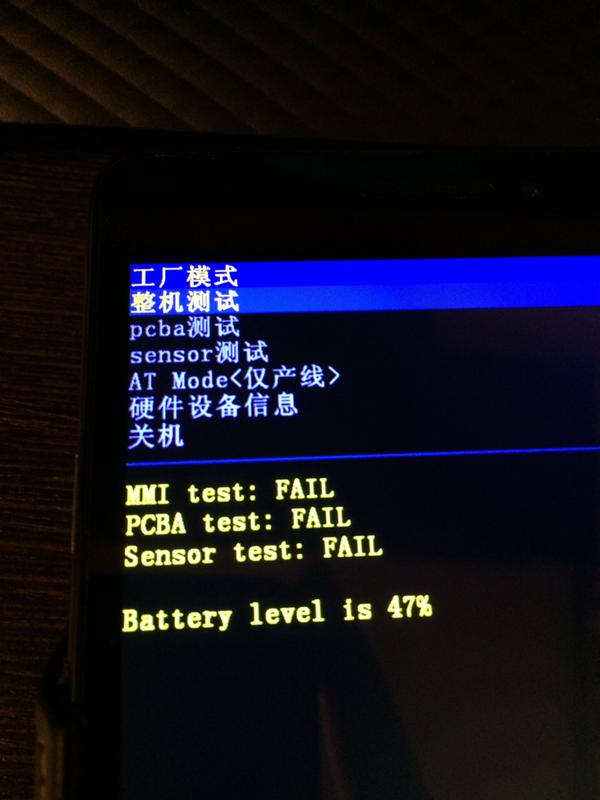 В большинстве случаев вы можете очистить CMOS из меню BIOS. В некоторых случаях вам, возможно, придется открыть корпус компьютера.
В большинстве случаев вы можете очистить CMOS из меню BIOS. В некоторых случаях вам, возможно, придется открыть корпус компьютера.
Используйте меню BIOS
Самый простой способ очистить CMOS — из меню настройки BIOS вашего компьютера.Чтобы получить доступ к меню настройки, перезагрузите компьютер и нажмите клавишу, которая появляется на экране — часто «Удалить» или F2 — для доступа к меню настройки.
Если вы не видите кнопку на экране, обратитесь к руководству по эксплуатации компьютера. На разных компьютерах используются разные ключи. (Если вы собрали свой собственный компьютер, обратитесь к руководству по материнской плате.)
В BIOS найдите параметр «Сброс». Он может называться «Сброс по умолчанию», «Загрузить заводские настройки по умолчанию», «Очистить настройки BIOS», «Загрузить настройки по умолчанию» или что-то подобное.
Выберите его с помощью клавиш со стрелками, нажмите Enter и подтвердите операцию. Теперь ваш BIOS будет использовать настройки по умолчанию — если вы меняли какие-либо настройки BIOS в прошлом, вам придется изменить их снова.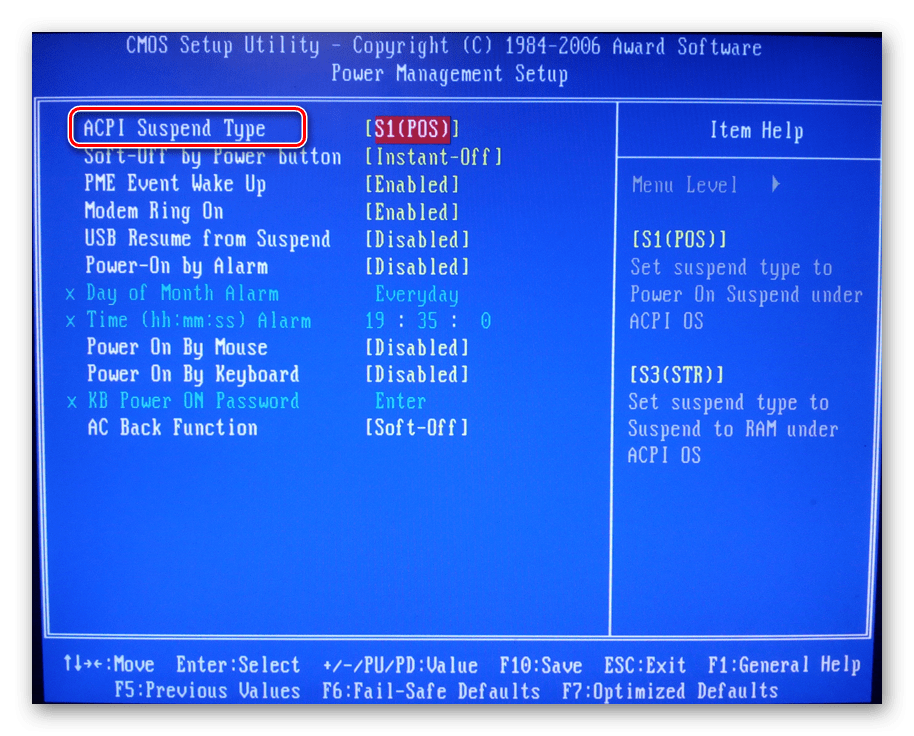
Используйте перемычку CLEAR CMOS на материнской плате
Многие материнские платы содержат перемычку, с помощью которой можно сбросить настройки CMOS, если ваш BIOS недоступен. Это особенно полезно, если BIOS защищен паролем и вы его не знаете.
Точное расположение перемычки можно найти в руководстве к материнской плате (или компьютеру). Если вы хотите использовать перемычку материнской платы, обратитесь к руководству для получения более подробных инструкций.
Однако основной процесс на всех компьютерах практически одинаков. Переведите выключатель питания компьютера в положение «выключено», чтобы убедиться, что на него не подается питание. Откройте корпус компьютера и найдите перемычку с названием что-то вроде CLEAR CMOS, CLEAR, CLR CMOS, PASSWORD или CLR PWD — она часто находится рядом с батареей CMOS, упомянутой ниже.Прежде чем прикасаться к материнской плате, убедитесь, что вы заземлены, чтобы не повредить материнскую плату статическим электричеством.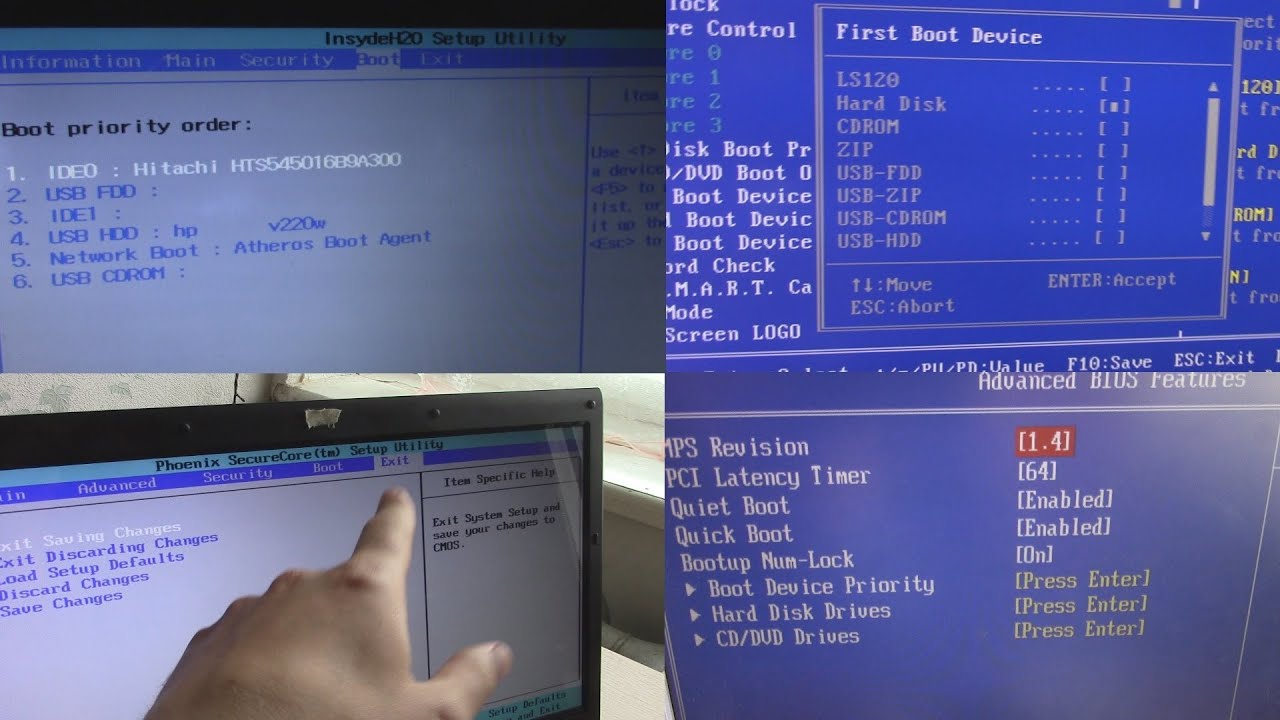 Установите перемычку в положение «сброс», включите компьютер, снова выключите его, установите перемычку в исходное положение — и готово.
Установите перемычку в положение «сброс», включите компьютер, снова выключите его, установите перемычку в исходное положение — и готово.
Кредит изображения: Эден Ричардсон
Переустановите батарею CMOS
Если на вашей материнской плате нет перемычки CLEAR CMOS, вы часто можете сбросить ее настройки CMOS, вынув батарею CMOS и заменив ее.Батарея CMOS обеспечивает питание, используемое для сохранения настроек BIOS — так ваш компьютер знает, сколько времени прошло, даже когда он был отключен на некоторое время — поэтому извлечение батареи приведет к отключению источника питания и очистке настроек.
Важное примечание. Не все материнские платы оснащены съемными батареями CMOS. Если аккумулятор не отсоединяется, не пытайтесь заставить его.
Во-первых, убедитесь, что компьютер выключен и вы заземлены, чтобы не повредить материнскую плату статическим электричеством.Найдите на материнской плате круглую плоскую серебряную батарею и осторожно извлеките ее. Подождите пять минут, прежде чем переустановить аккумулятор.
Подождите пять минут, прежде чем переустановить аккумулятор.
Кредит изображения: Джон Лестер
Очистку CMOS всегда следует выполнять по какой-либо причине — например, для устранения неполадок компьютера или удаления забытого пароля BIOS. Нет причин очищать CMOS, если все работает правильно.
Руководство по BIOS— Framework Laptop DIY Edition
Эта вики-публикация представляет собой руководство сообщества по Framework BIOS
для ноутбуков. Текущая версия: 3.02
Бета-версия: 3.06
Журнал изменений BIOS
F2 : войти в BIOS
F12 : переопределить однократную загрузку
F10 : Настройка AMT (только i7-1185G7)
Примечание: текущий тайм-аут по умолчанию при запуске составляет 0 секунд, поэтому временное окно, в котором будут регистрироваться эти ключи, будет коротким. Сразу после включения ноутбука несколько раз нажмите нужную клавишу, пока не отобразится соответствующее меню.
Примечание: если была включена «блокировка fn» ( Fn + Esc ), тогда используйте Fn + F2 / Fn + F12 / Fn + F10 вместо во время запуска.
После установки ОС, если указанные выше ключи не работают, попробуйте следующее:
щелкните, чтобы показать обходной путь- Выключите ноутбук
- Отключите адаптер переменного тока
- Подождите 30 секунд
- Включите
- Несколько раз нажмите кнопку запуска
Как вариант, перезагрузите BIOS прямо из ОС:
щелкните, чтобы отобразить для Windows 10Shift + Restart
- Удерживать Сдвиг
- Нажмите «Перезагрузить» в меню «Пуск».
- Дождитесь появления меню расширенного запуска
- Перейдите в раздел Устранение неполадок> Дополнительные параметры
- Нажмите «Настройки прошивки UEFI».

Командная строка
- Открыть командную строку с администратором / PowerShell с администратором
- Введите:
выключение / fw / r
- Открыть терминал
- Введите:
systemctl reboot --firmware-setup
Ярлыки BIOS
F1 : Справка
Esc : Выход
↑ ↓ : Выбрать элемент
← → : Выбрать элемент
F5 F6 : Изменить значения
Выбрать
Выбрать Подменю
F9 : Настройки по умолчанию
F10 : Сохранить и выйти
Ключ руководства по BIOS:
Страница> Подменю> Подменю
| Название позиции | <По умолчанию | Другое | Значения> | Примечание: по умолчанию сначала указывается |
| Название позиции | [## | Да | Нет] | ##: введите номер | Да: принять | Нет: отменить |
| ►Подменю |
Основной
Расширенный
► Конфигурация ЦП
Безопасность
► Страница установки пароля для хранения
► Устройство
► Интерфейс ввода / вывода
► Безопасная загрузка
Загрузка
► Порядок загрузки EFI
Выход
Основной
UUID системы, серийный номер системы, версия BIOS, информация о процессоре, информация о RAM и т.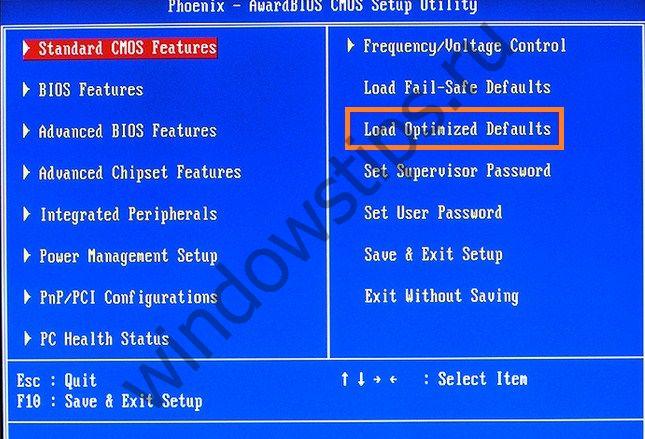 Д.
Д.
| Язык | <английский | Français |中文 |日本語> |
| Системное время | <ЧЧ: ММ: СС> |
| Системная дата | <ММ / ДД / ГГГГ> |
Продвинутый
| ►Конфигурация процессора | ||
| VT-d | <Включено | Инвалиды> | |
| Режим производительности загрузки | <Турбо производительность | Максимальная производительность без турбо | Макс.батарея> | |
| Intel SpeedStep | <Включено | Инвалиды> | |
| Технология Intel Speed Shift | <Включено | Инвалиды> | |
| Технология Intel Turbo Boost Max 3.0 | <Включено | Инвалиды> | |
| PS2 Эмуляция мыши | <Авто | Инвалиды> | используется для включения сенсорной панели во время установки ОС |
| Подключение G-сенсора | <Отключено | Включено> | Думаю, это акселерометр [удалено 3.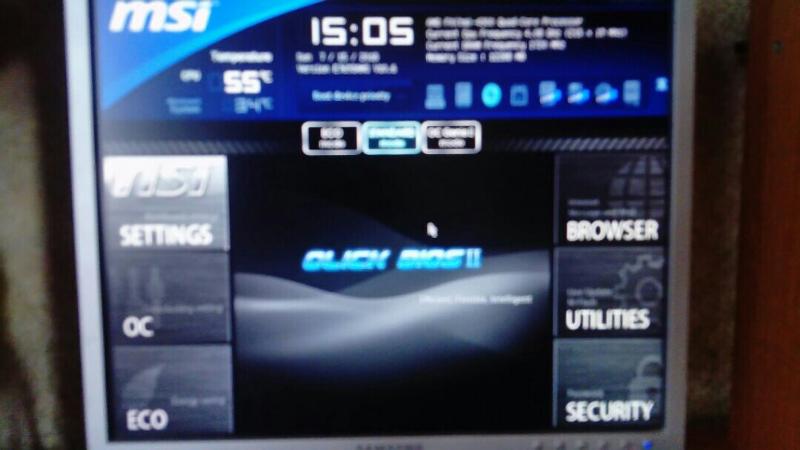 06] 06] |
| Поменять местами Ctrl-Fn | <Нормальный | Обмен> | |
| Уровень яркости светодиода кнопки питания | <Высокий | Средний | Низкий> | [добавлено 3.06] |
| Отсоединение аккумулятора | [Да | Нет] | см. Руководство ниже |
Руководство по отключению аккумулятора:
В качестве меры предосторожности отключите питание материнской платы перед работой внутри ноутбука. Этот вариант BIOS служит удобной альтернативой физическому отключению разъема аккумулятора.
- Установите отключение батареи на [Да]
- Выйти Сохранение изменений
- Отключите адаптер переменного тока *
- Открытый ноутбук
- Соберите ноутбук
- Подключите адаптер переменного тока к
- Включение
* Примечание: аккумулятор снова подключается после повторного подключения адаптера переменного тока.
Дополнительно> Конфигурация ЦП
Подробнее о процессоре
| Блокировка коэффициента гибкости процессора | <Отключено | Включено> |
| Настройки коэффициента гибкости процессора | [## | Да | Нет] |
| Устройство предварительной загрузки оборудования | <Включено | Инвалиды> |
| Предварительная выборка соседней строки кэша | <Включено | Инвалиды> |
| Технология виртуализации Intel (VMX) | <Включено | Инвалиды> |
| Активных ядер процессора | <Все | 1 | 2 | 3> |
| Hyper-Threading | <Включено | Инвалиды> |
| AP резьба Idle Manner | |
| AES | <Включено | Инвалиды> |
Безопасность
Информация о TPM
| Версия протокола TrEE | <1.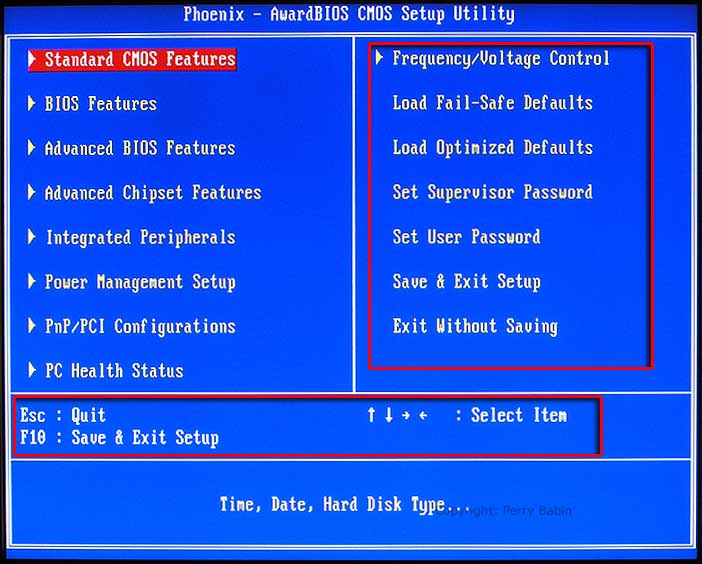 1 | 1.0> 1 | 1.0> | |
| Наличие TPM | <Есть в наличии | Скрытый> | |
| Операция TPM | щелкните, чтобы отобразить <Нет операции | Включить | SetPCRBanks (алгоритм) | LogAllDigests | SetPPRequiredForClear_True | SetPPRequiredForClear_False | SetPPRequiredForTurnOn_False | SetPPRequiredForTurnOn_True | SetPPRequiredForTurnOff_False | SetPPRequiredForTurnOff_True | SetPPRequiredForChangePCRs_False | SetPPRequiredForChangePCRs_True | SetPPRequiredForChangeEPS_False | SetPPRequiredForChangeEPS_True | ИзменитьEPS> | |
| Прозрачный TPM | [| x] | |
| Установить пароль администратора | ||
| Пароль при включении | <Включено | Инвалиды> | Сначала требуется пароль администратора |
| Установить пароль для всех жестких дисков | ||
| Установить все основные пароли жесткого диска | ||
| ►Страница настройки пароля для хранения | ||
| ► Интерфейс ввода / вывода | ||
| ►Безопасная загрузка | ||
| Система предотвращения вторжений в шасси | <Отключено | Введите пароль администратора> | [добавлено 3. 03] этот переключатель? 03] этот переключатель? |
Безопасность> Страница настройки пароля хранилища
| Сохранение TCG | щелкните, чтобы отобразить <Нет операции | Enable_BlockSIDFunc | Disable_BlockSIDFunc | PPRequiredForEnableBlockSID_True | PPRequiredForEnableBlockSID_False | PPRequiredForDisableBlockSID_True | PPRequiredForDisableBlockSID_False> |
Безопасность> Страница настройки пароля хранения> Устройство
| Установить пароль главного жесткого диска | ||
| PSID Возврат к заводским настройкам |
Безопасность> Интерфейс ввода-вывода
| Внешние порты ввода / вывода | <Включено | Инвалиды> |
| Устройство WIFI и BlueTooth | <Включено | Инвалиды> |
| Устройство для отпечатков пальцев | <Включено | Инвалиды> |
| Устройство камеры | <Включено | Инвалиды> |
Безопасность> Безопасная загрузка
| ►Выберите файл UEFI как надежный для выполнения | |
| Обеспечить безопасную загрузку | <Включено | Инвалиды> |
| Удалить все настройки безопасной загрузки | <Отключено | Включено> |
| Восстановить безопасную загрузку до заводских настроек | <Отключено | Включено> |
| ► Опции ПК | |
| ►KEK Опции | |
| ► Опции DB | |
| ► Опции DBX | |
| ► Опции DBT | |
| ►DBR Опции |
Безопасность> Безопасная загрузка> Параметры ПК
| ► Регистрация PK | |
| ►Удалить PK |
Пыльник
| Подключение к сети переменного тока | <Отключено | Включено> | |
| Быстрая загрузка | <Включено | Инвалиды> | |
| Тихая загрузка | <Включено | Инвалиды> | |
| Сетевой стек | <Отключено | Включено> | |
| Загрузочный USB | <Включено | Инвалиды> | |
| Тайм-аут | [# | Да | Нет] | |
| Автоматическое переключение при отказе | <Включено | Инвалиды> | |
| Приоритет нового загрузочного устройства | <Авто | Первый | Последний> | |
| ►Порядок загрузки EFI |
Загрузка> Порядок загрузки EFI
Выход
| Выйти Сохранение изменений | |
| Сохранить изменение без выхода | |
| Выйти Отменить изменения | |
| Оптимальные значения нагрузки по умолчанию | |
| Загрузить пользовательские значения по умолчанию | |
| Сохранить пользовательские значения по умолчанию | |
| Отменить изменения |
Это были взяты из модели i5-1135G7. Если у кого-то есть i7-1185G7 и он может вмешаться, если есть какие-либо различия из-за поддержки vPro, я был бы признателен!
Если у кого-то есть i7-1185G7 и он может вмешаться, если есть какие-либо различия из-за поддержки vPro, я был бы признателен!
Pedantry note: Да, я понимаю, что UEFI и BIOS технически разные вещи.
Журнал изменений версии BIOS
щелкните, чтобы развернуть 3.02: Первоначальный публичный запуск версии
3.03 (в настоящее время в бета-версии): примечания к выпуску
3.06 (в настоящее время в бета-версии): примечания к выпуску
Как сбросить BIOS до заводских настроек
Несмотря на важность BIOS, для рядового пользователя эта часть компьютера, как правило, остается невидимой.Настройки по умолчанию позволяют использовать компьютер, никогда не заглядывая в него. Незнание обычно длится до первой поломки или до тех пор, пока пользователь не захочет «разогнать» свое железо. В этой статье мы рассмотрим, как сбросить BIOS и вернуть настройки к стандартным, не прибегая к помощи сервисных центров.
Если компьютер запускается, проблему можно решить, не разбирая системный блок.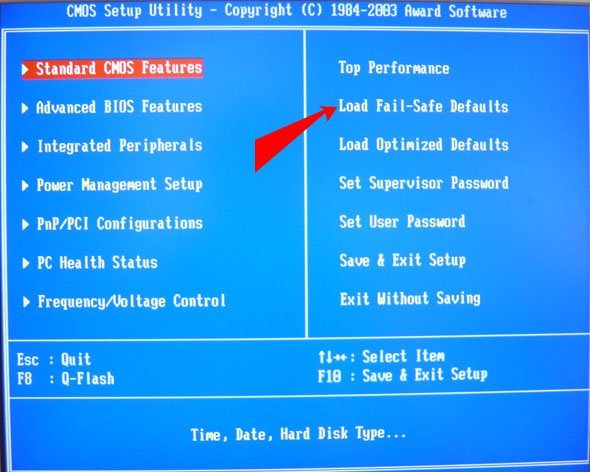 Пока компьютер запускается, внимательно следите за нижней частью экрана: должна появиться информация с необходимыми командами и способами их выполнения (1-2 строки).Для того, чтобы сбросить BIOS, вам сначала нужно будет найти клавишу на этой панели, при нажатии на нее открывается окно BIOS. Иногда это ключ Del, но он может быть другим, все зависит от версии.
Пока компьютер запускается, внимательно следите за нижней частью экрана: должна появиться информация с необходимыми командами и способами их выполнения (1-2 строки).Для того, чтобы сбросить BIOS, вам сначала нужно будет найти клавишу на этой панели, при нажатии на нее открывается окно BIOS. Иногда это ключ Del, но он может быть другим, все зависит от версии.
После входа в панель управления BIOS постарайтесь ничего не менять в настройках, тем более, что они все равно будут сброшены. Нас интересует нижняя информационная строка вне границ. В BIOS есть подробное управление (используется только клавиатура).Найдите там пункт, объясняющий, как сбросить BIOS, и нажмите соответствующую клавишу. Подтвердите команду (введите «Y» в поле и нажмите «Enter») и перезагрузите компьютер. Все - проблема решена.
Если после изменения настроек BIOS компьютер вообще не запускается, вам придется сбросить настройки вручную. Сначала осторожно снимите крышку с компьютера. Тогда найдите документацию к материнской плате - без нее будет сложно, особенно если у вас нет опыта подобных действий.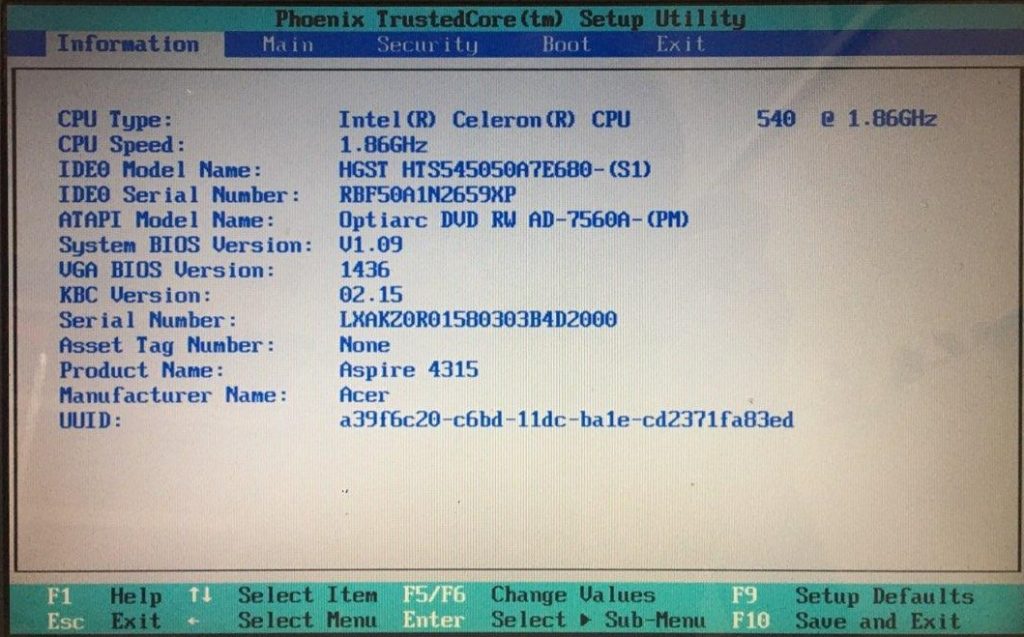 Найдите в инструкции изображение доски и посмотрите, как на них расположены ключевые элементы. Ваша цель - батарея BIOS. После того, как вы найдете его на картинке, приступайте к поиску на доске. Инструкции по извлечению аккумулятора см. В документации. Аккумулятор следует вынуть на 20-30 секунд, затем вернуть в исходное положение.
Найдите в инструкции изображение доски и посмотрите, как на них расположены ключевые элементы. Ваша цель - батарея BIOS. После того, как вы найдете его на картинке, приступайте к поиску на доске. Инструкции по извлечению аккумулятора см. В документации. Аккумулятор следует вынуть на 20-30 секунд, затем вернуть в исходное положение.
Если после этой процедуры возникают проблемы (некоторые программы постоянно «забывают» настройки), имеет смысл заменить батарею, так как она, вероятно, исчерпала свой ресурс (2-3 года).Заменив аккумулятор, вы избавите себя от вопросов о том, как сбросить BIOS, потому что он автоматически вернется к заводским настройкам. Для большей уверенности подождите полминуты, прежде чем вставлять новую батарею.
Помните, что настраивая компьютер с помощью BIOS, вы берете на себя полную ответственность. Этот метод требует определенных знаний, и менять что-то только по совету друзей не стоит - может пойти боком. Иногда после неудачных экспериментов с «оптимизацией» пользователю не остается ничего другого, как сбросить BIOS.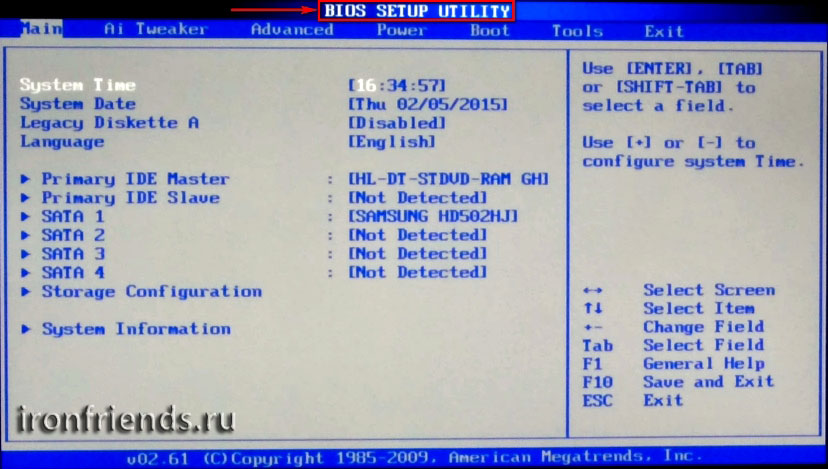
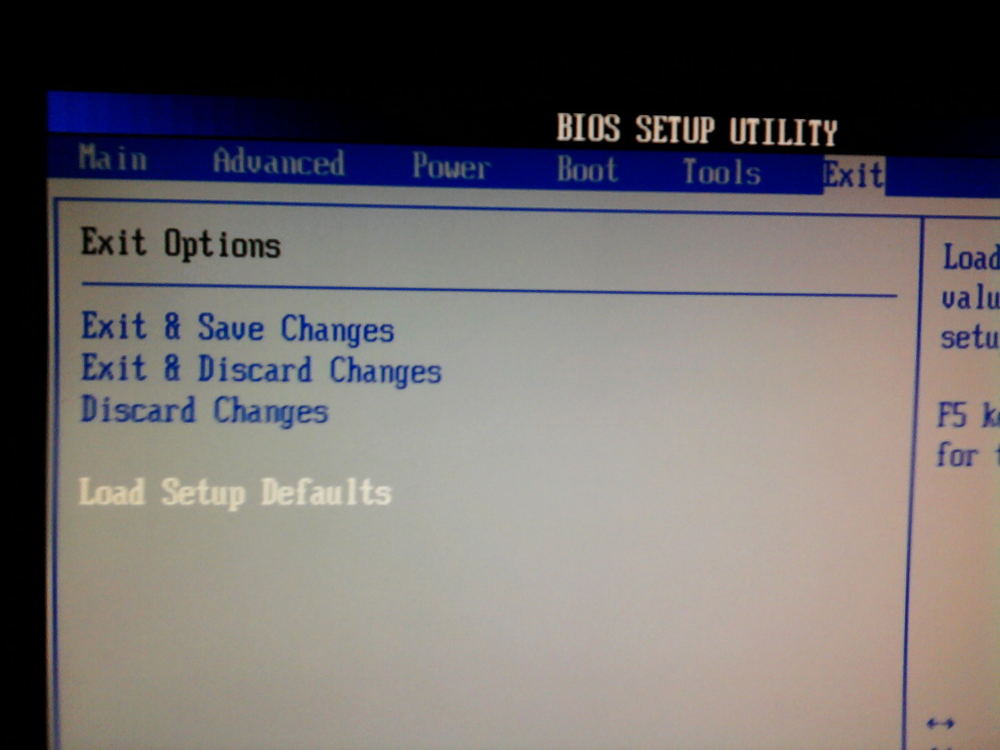 В большинстве случаев задействование данной кнопки активизирует автоматический сброс настроек на параметры по умолчанию.
В большинстве случаев задействование данной кнопки активизирует автоматический сброс настроек на параметры по умолчанию.

 Если же на перемычке 3 контакта и есть джампер, то замкните ими последние два контакта (положение 2-3)
Если же на перемычке 3 контакта и есть джампер, то замкните ими последние два контакта (положение 2-3)